TomTom Runner & Multi-Sport Guia de consulta 1.8
|
|
|
- Samuel Mendonça Beretta
- 8 Há anos
- Visualizações:
Transcrição
1 TomTom Runner & Multi-Sport Guia de consulta 1.8
2 Conteúdo Bem-vindo(a) 4 Novidade 5 Novidades nesta versão... 5 Primeiros passos 6 O seu relógio 8 Acerca do relógio... 8 Utilizar o seu relógio... 9 Limpar o seu relógio... 9 O monitor de ritmo cardíaco... 9 Utilizar a base de secretária Utilizar o suporte de montagem em bicicleta Estado do relógio Efetuar uma reposição Atividades 15 Acerca das atividades Iniciar uma atividade Interromper e parar uma atividade Escolher as métricas a apresentar Definições para atividades de corrida Definições para atividades de ciclismo Definições para atividades de natação Definições para atividades de passadeira rolante Programas de treino Acerca dos programas de treino None (Nenhum) Goals (Objetivos) Intervals (Intervalos) Laps (Voltas) Zones (Zonas) Race (Corrida) Utilizar o cronómetro Registar as suas atividades Definições 30 Sobre Settings (Definições) Relógio Sensores Testar um sensor de ritmo cardíaco Telemóvel Modo de avião Opções Profile (Perfil) Standards (Normas)
3 Adicionar sensores 35 Acerca dos sensores Monitor de ritmo cardíaco externo Sensor de cadência ou velocidade Conta TomTom MySports 40 TomTom MySports Connect 41 App para dispositivos móveis TomTom MySports 42 Adenda 43 Avisos de Copyright 46 3
4 Bem-vindo(a) Este Guia de Consulta explica tudo o que é necessário saber acerca do seu novo relógio desportivo TomTom com GPS. Se quiser fazer uma leitura rápida do essencial, recomendamos que leia a página Primeiros passos. Esta página abrange o descarregamento do TomTom MySports Connect e a utilização da base de secretária. Em seguida, se tiver um smartphone, é provável que queira descarregar a app TomTom MySports gratuitamente a partir da sua loja de apps habitual, acedendo a tomtom.com/app. Importante: antes de utilizar a app MySports no seu smartphone, tem de associar o seu relógio à sua conta MySports através de um computador. Só tem de efetuar esta ação uma vez. Para obter informações sobre o que vê no relógio, consulte: Seguem-se alguns bons pontos de partida: Novidades nesta versão Acerca do relógio Iniciar uma atividade Programas de treino Definições Sugestão: também pode consultar as Perguntas frequentes (FAQ) em tomtom.com/support. Selecione o modelo do seu produto na lista ou introduza um termo de pesquisa. Esperamos que desfrute da leitura e, mais importante ainda, de alcançar os seus objetivos de fitness utilizando o seu novo relógio desportivo com GPS TomTom! 4
5 Novidade Novidades nesta versão Novo tipo de atividade Estilo livre No caso dos proprietários dos TomTom Multi-Sport, é possível selecionar um tipo de atividade de estilo livre compatível com GPS para qualquer atividade que não seja de corrida, ciclismo ou natação. Desta forma, pode manter um histórico/totais limpos para os tipos de atividade principais. Para saber mais, consulte a secção Acerca das atividades neste manual. Nova funcionalidade Correr neste percurso Corra contra uma atividade específica utilizando o botão Correr neste percurso do MySports. Para saber mais, consulte a secção Corrida neste manual. 5
6 Primeiros passos Antes de começar um treino, é recomendável carregar o relógio, descarregar eventuais atualizações de software e descarregar o QuickGPSfix. Nota: o QuickGPSfix ajuda o relógio a obter ligação a satélites de GPS e a encontrar mais rapidamente a sua posição. 1. Descarregue o TomTom MySports Connect a partir de tomtom.com/getstarted/sports e instale-o no seu computador. O TomTom MySports Connect está disponível gratuitamente. 2. Coloque o relógio na base e ligue a base ao computador. Siga as instruções dadas pelo TomTom MySports Connect. Quando o carregamento do relógio terminar, pode iniciar a sua primeira atividade. Sugestão: o seu relógio está completamente carregado quando a animação da pilha é interrompida e apresenta uma pilha totalmente carregada. Deve ligar regularmente o relógio ao computador para o carregar, para carregar atividades, para descarregar atualizações de software e para descarregar informações destinadas ao QuickGPSfix. Autonomia da bateria Com a bateria totalmente carregada, o relógio pode ser utilizado durante cerca de 10 horas com atividades que necessitem de receção de GPS, como corrida e ciclismo. A carga da bateria é consumida mais rapidamente se a iluminação de fundo do relógio for utilizada frequentemente ou sempre, bem como se o relógio for ligado a sensores como o Monitor de ritmo cardíaco ou o Sensor de Cadência. As seguintes sugestões ajudam o relógio a funcionar mais tempo com um carregamento de bateria: Desligue o modo noturno e toque no ecrã para ligar a iluminação de fundo apenas quando necessitar. Desligue os sensores que não estiver a utilizar. O relógio continua a procurar sensores mesmo que não esteja a utilizar nenhum. App TomTom MySports Importante: antes de utilizar a app MySports no seu smartphone, tem de associar o seu relógio à sua conta MySports através de um computador. Só tem de efetuar esta ação uma vez. Pode descarregar a app TomTom MySports gratuitamente das lojas de aplicações habituais ou acedendo a tomtom.com/app. Para saber mais, consulte a secção App para dispositivos móveis TomTom MySports neste manual. 6
7 Emparelhar o relógio com o telefone Para saber mais, consulte a secção Telefone neste manual. 7
8 O seu relógio Acerca do relógio Quando utilizar o relógio, começa a partir do ecrã das horas. Este ecrã apresenta a hora e a data. O número das horas aparece ligeiramente esbatido e o número dos minutos aparece mais brilhante, para permitir uma perceção melhor. Utilize o botão para mudar para os outros ecrãs do relógio, para cima, para baixo, para à esquerda e para à direita. 1. Esquerda - abre o ecrã de Estado. 2. Baixo - abre o menu Settings (Definições). 3. Direita - abre o menu Activities (Atividades). 4. Cima - a partir do ecrã das horas o botão para cima não abre outro ecrã. 5. Recetor GPS. Durante um treino, o recetor GPS deve estar voltado para cima. 6. Toque nesta área do ecrã para ligar a iluminação de fundo. O ecrã das horas apresenta a hora e a data. Pode escolher a apresentação das horas em formato de 12 ou 24 horas: prima o botão para baixo para abrir o menu Settings (Definições) e selecione Clock (Relógio). Utilizar o relógio Prima o botão para cima ou para baixo para selecionar itens de menu. Prima o botão para a direita para selecionar um item e abrir o respetivo menu. Prima o botão para a esquerda para sair de um menu. Para selecionar uma opção num menu, certifique-se de que a opção está realçada antes de sair do menu. O relógio fixa a opção que estiver realçada. No caso das opções de menu que são do tipo ligar/desligar, prima o botão para a direita para alterar a definição. 8
9 Utilizar o seu relógio Monitor de ritmo cardíaco integrado O Monitor de ritmo cardíaco integrado no TomTom Runner Cardio e no TomTom Multi-Sport Cardio utiliza o reflexo da luz através da pele para captar o seu ritmo cardíaco. A forma como utiliza o seu relógio é importante, pois pode afetar o desempenho do Monitor de ritmo cardíaco: Use o relógio normalmente, com a respetiva face por cima do pulso e a base a tocar na pele, afastada do osso do pulso. Aperte a bracelete para que fique segura no pulso, mas sem que cause desconforto. Obterá resultados mais precisos do monitor de ritmo cardíaco depois de fazer o aquecimento. Limpar o seu relógio Recomendamos a limpeza do seu relógio uma vez por semana, caso o utilize frequentemente. Limpe o relógio com um pano húmido, conforme necessário. Utilize um detergente suave para retirar a oleosidade ou sujidade. Não exponha o seu relógio a químicos fortes, como gasolina, diluentes de limpeza, acetona, álcool ou repelentes de insetos. As substâncias químicas podem danificar o vedante, a estrutura e o acabamento do seu relógio. Depois de uma sessão de natação, passe o seu relógio por água da torneira e seque-o com um pano macio. Se o seu relógio incluir um monitor de ritmo cardíaco integrado, proceda ainda da seguinte forma: Limpe a área do sensor e as placas de ligação com água e detergente suave, conforme necessário. Não risque a área do sensor. Proteja-a de danos. O monitor de ritmo cardíaco Se o seu relógio possuir um monitor de ritmo cardíaco integrado, este pode ajudá-lo a treinar com maior eficiência. Pode optar por utilizar o monitor de ritmo cardíaco integrado, um monitor externo montado no guiador da sua bicicleta, por exemplo, ou não utilizar um monitor de todo. 9
10 Como funciona o monitor O seu ritmo cardíaco é medido através de uma luz utilizada para medir as alterações no seu fluxo sanguíneo. Este processo decorre na parte superior do seu pulso ao emitir luz através da pele para os vasos capilares por baixo da superfície e detetando as alterações dos reflexos de luz. O desempenho do monitor de ritmo cardíaco não é afetado pelo tipo de pele, percentagem de gordura corporal ou pilosidade. No entanto, é SIM afetado pela forma como utiliza o relógio no pulso e se fez ou não o aquecimento. Utilizar o monitor de ritmo cardíaco Para obter o melhor desempenho do monitor de ritmo cardíaco, siga estas dicas: Use o relógio normalmente, com a respetiva face por cima do pulso e a base a tocar na pele, afastada do osso do pulso. Aperte a bracelete para que fique segura no pulso, mas sem que cause desconforto. Obterá resultados mais precisos do monitor de ritmo cardíaco depois de fazer o aquecimento. Nota: o monitor não consegue medir o seu ritmo cardíaco quando está a nadar. Utilizar a base de secretária Pode utilizar o relógio na base de suporte com a alça de pulso ou retirá-la antes. Para retirar a alça de pulso do relógio, segure no relógio com uma mão e levante a alça, afastando-a do relógio. A alça de pulso sai pela parte da frente do relógio. Para colocar o relógio na base de suporte, faça o relógio deslizar para dentro da base seguindo a curva da parte de trás do relógio. Para retirar o relógio da base de suporte, empurre-o abaixo do ecrã. O relógio desliza para fora seguindo a curva da parte de trás. Não levante o relógio puxando-o pela parte de cima porque isso pode danificar a base de suporte. Utilizar o suporte de montagem em bicicleta Nota: o suporte de montagem em bicicleta é fornecido com alguns produtos e está disponível como acessório para outros. O suporte de montagem em bicicleta consiste num suporte para o relógio e uma alça para o fixar ao guiador. Para utilizar o suporte de montagem em bicicleta, faça o seguinte: 1. Encaixe a alça para o guiador na parte de trás do suporte. 10
11 Sugestão: a alça conta com dois furos para se adaptar a diferentes tamanhos de guiador. Selecione o furo que melhor se adapte ao seu guiador. 2. Coloque a alça à volta do guiador. 3. Utilize a mola da parte inferior do suporte para fixar a alça ao suporte. A alça deve ficar bem fixa no guiador. 11
12 4. Retire o relógio da alça de pulso e coloque-o no suporte. Certifique-se de que fica bem preso pela mola. 5. Feche a alça para o guiador sobre a parte superior do relógio, fixando-a na parte superior do suporte com a mola. Estado do relógio No ecrã das horas, prima o botão para a esquerda para abrir o ecrã de estado. O ecrã de estado apresenta a seguinte informação: Battery (Bateria) - carga restante na bateria do relógio. Para carregar a bateria, coloque o relógio na base de suporte e ligue a base ao computador. Storage (Memória) - quantidade de espaço livre no relógio. Se estiver a ficar com pouco espaço, ligue o relógio ao computador. O TomTom MySports Connect transfere os seus exercícios ou atividades para o computador. Pode optar pelo carregamento automático das suas atividades para a sua conta no website TomTom MySports ou para outro website à sua escolha. Nota: o histórico, que é um resumo dos seus exercícios, permanece no seu relógio. QuickGPS - estado da informação QuickGPSfix no seu relógio. 12
13 O QuickGPSfix ajuda o relógio a encontrar a sua localização precisa rapidamente, para poder iniciar uma atividade. Para atualizar a informação QuickGPSfix no seu relógio, ligue o relógio ao computador. O TomTom MySports Connect atualiza automaticamente o QuickGPSfix do seu relógio. A informação QuickGPSfix é válida durante três dias após o respetivo descarregamento. O estado do QuickGPSfix é indicado pelos seguintes símbolos: O QuickGPSfix do seu relógio está atualizado. ou O QuickGPSfix do seu relógio está desatualizado. Se a informação QuickGPSfix do seu relógio estiver desatualizada, o relógio continua a funcionar normalmente. No entanto, pode demorar mais tempo a obter uma posição GPS quando pretender iniciar uma atividade. Se lhe for apresentado este ícone, está a utilizar uma versão muito antiga do software e deverá atualizar o seu relógio o mais rapidamente possível. Version (Versão) - número da versão do software e número de série do seu relógio. Poderá necessitar desta informação quando contactar os serviços de apoio ao cliente. Sempre que ligar o relógio ao computador, o TomTom MySports Connect verifica se existe alguma atualização de software disponível para o seu relógio. Efetuar uma reposição Reposição parcial É efetuada uma reposição parcial de cada vez que desligar o relógio desportivo com GPS de um carregador de tomada ou computador. Para efetuar uma reposição parcial no relógio, siga os seguintes passos: 1. Ligue o relógio a um carregador de parede ou a um computador. Aguarde até que seja apresentado o símbolo da bateria no relógio. Se estiver a utilizar um computador, espere até o MySports Connect terminar de atualizar o relógio. 2. Desligue o relógio do carregador de parede ou do computador. O software do relógio é reiniciado. Esta ação efetua uma reposição parcial no relógio. Modo de recuperação O modo de recuperação permite-lhe reinstalar o software no relógio sem eliminar quaisquer dados pessoais e definições. Para efetuar uma reposição no relógio através do modo de recuperação, siga os seguintes passos: 1. Ligue o relógio desportivo com GPS ao computador e espere até o MySports Connect terminar de atualizar o seu relógio. 2. No seu relógio, prima PARA BAIXO, mas mantenha o botão premido.* 3. Desligue o cabo USB do computador.* 4. Mantenha o botão premido até que o relógio apresente um relógio ligado a um computador e tomtom.com/reset. 5. Solte o botão e ligue o cabo USB ao computador. 6. Clique em Atualizar no MySports Connect. * Se a porta USB do computador não tiver um acesso fácil, ligue o suporte ao computador sem o relógio. Em seguida, prima para baixo no ecrã das horas ao mesmo tempo que faz o relógio deslizar para dentro da base. 13
14 Repor predefinições Importante: quando repõe as predefinições no MySports Connect, todos os dados e definições pessoais, incluindo as suas definições de exportação para o MySports Connect, são eliminados do seu relógio. Não é possível anular esta ação. Deve repor as predefinições apenas como último recurso para restaurar o seu relógio ou caso pretenda realmente remover os seus dados e definições. Repor as predefinições reinstala o software no relógio e remove o seguinte: As suas atividades. As definições do relógio. As definições para o carregamento de atividades no MySports Connect. Importante: ao repor as predefinições, não desligue o relógio antes de o MySports Connect terminar de o restaurar. Esta ação demora alguns minutos. Verifique se são apresentadas mensagens no MySports Connect e no seu relógio antes de o desligar. Para repor as predefinições no relógio, siga os seguintes passos: 1. Ligue o relógio desportivo com GPS ao computador e espere até o MySports Connect terminar de atualizar o seu relógio. 2. Expanda DEFINIÇÕES no MySports Connect. 3. Clique em REPOR PREDEFINIÇÕES na parte inferior do MySports Connect. O MySports Connect descarrega a versão mais recente do software para o seu relógio. 4. Mantenha o relógio ligado quando a janela do MySports Connect se fechar. O MySports Connect instala o software no relógio. 5. Mantenha o relógio ligado quando a janela do MySports Connect se abrir novamente. 6. Siga as instruções no MySports Connect para configurar o seu relógio. Nota: as definições para exportar e carregar atividades no MySports Connect são guardadas no relógio. Se tiver configurado o seu relógio para transferir atividades para websites de desporto ou formatos de ficheiro adicionais, terá de os definir novamente no separador CARREGAR E EXPORTAR. 14
15 Atividades Acerca das atividades No menu Activities (Atividades), pode iniciar as atividades oferecidas pelo seu relógio: Run (Correr) Cycle (Ciclismo) Swim (Nadar) Treadmill (Passadeira rolante) Freestyle (Estilo livre) Stopwatch (Cronómetro) Nota: algumas atividades não estão disponíveis em todos os relógios. Quando selecionar Run (Correr), Cycle (Ciclismo) ou Freestyle (Estilo livre), o relógio utiliza o recetor GPS interno para medir a sua velocidade e registar o seu percurso. Se o seu relógio possuir um monitor de ritmo cardíaco e o sensor de ritmo cardíaco estiver ativado, o seu ritmo cardíaco é apresentado durante a sua atividade. Isto inclui corrida, ciclismo, passadeira rolante e estilo livre. Quando selecionar Swim (Nadar) ou Treadmill (Passadeira rolante), o relógio utiliza o sensor de movimento interno para medir os passos na passadeira e as braçadas e voltas na piscina. O relógio utiliza esta informação para calcular a sua velocidade e a distância que percorreu. Selecione Freestyle (Estilo livre) quando pretender realizar uma atividade diferente de corrida, ciclismo ou natação. Isto significa que pode manter os históricos e totais limpos para corrida, ciclismo e natação. As calorias para a atividade de estilo livre baseiam-se no ritmo cardíaco. Nos outros tipos de atividade, as calorias estão associadas a esse desporto específico. No caso do estilo livre, o relógio não sabe qual o desporto que está a praticar. Assim, quando nenhum valor de ritmo cardíaco está disponível, as calorias não são apresentadas para a atividade de estilo livre. Quando selecionar Stopwatch (Cronómetro), pode utilizar o relógio para ver o tempo decorrido, contar voltas e ver os tempos da volta atual e das anteriores. Iniciar uma atividade Para iniciar uma atividade no relógio, faça o seguinte. 1. No ecrã das horas, prima o botão para a direita. 2. Selecione uma das atividades e prima o botão para a direita. Run (Correr) Cycle (Ciclismo) Swim (Nadar) Treadmill (Passadeira rolante) Freestyle (Estilo livre) Stopwatch (Cronómetro) Nota: algumas atividades não estão disponíveis em todos os relógios. 15
16 3. No caso das atividades Run (Correr), Cycle (Ciclismo) e FreeStyle (Estilo livre), verá a mensagem Please wait (Aguarde) e o ícone do GPS intermitente no canto inferior esquerdo do ecrã enquanto o relógio não obtiver a posição GPS. Quando estiver pronto para iniciar a atividade, o relógio apresenta a mensagem GO (SIGA) e o ícone do GPS deixa de piscar. No caso da atividade Cycle (Ciclismo) com um sensor de cadência, o relógio apresenta a mensagem GO (SIGA) após estabelecer ligação com o sensor. O sensor de cadência é então utilizado para fornecer informações de velocidade e distância da sua atividade. O relógio não precisa de uma localização GPS nesta situação. Se pretender registar o percurso da sua atividade, aguarde até que o ícone do GPS pare de piscar antes de iniciar a atividade. Nota: a determinação da sua posição GPS pode demorar algum tempo, especialmente na primeira utilização do relógio ou se a informação QuickGPSfix não estiver atualizada. Mover-se não ajuda a obter a sua posição mais depressa, por isso, mantenha-se imóvel e aguarde até a sua posição ser encontrada. Para garantir boa receção GPS, vá para o exterior e escolha um sítio onde tenha uma vista ampla do céu. Grandes objetos, como edifícios altos, podem, por vezes, interferir com a receção. Se o seu relógio possuir um monitor de ritmo cardíaco, poderá ver uma mensagem a indicar "Warm up" (Aquecimento) no início de uma atividade, enquanto o relógio obtém uma posição GPS. Isto porque o monitor tem um desempenho mais preciso depois de o utilizador proceder ao aquecimento e ficar com uma boa circulação sanguínea nos braços. A partir deste ecrã, prima uma destas direções para escolher uma opção: Direita - iniciar a sua atividade quando o relógio tiver obtido a posição GPS. Baixo - selecionar um programa de treino ou definir qual é a informação que é apresentada durante o treino. Cima - ver as suas atividades anteriores. Esquerda - voltar à lista de atividades. Prima para a direita para iniciar a atividade. 4. Enquanto realiza uma atividade, o seu relógio apresenta informações, tais como a distância, o tempo, o ritmo e o ritmo cardíaco, caso tenha um monitor. Utilize os botões para cima e para baixo para mudar a informação que vê. 5. Pode interromper a atividade se estiver a fazer uma pausa ou parar totalmente a atividade. Cada tipo de atividade permite selecionar programas de treino diferentes e a informação que é apresentada durante o treino. Interromper e parar uma atividade Durante uma atividade, prima para a esquerda para parar o relógio e interromper a atividade. Nota: se o bloqueio do ecrã de atividades estiver ativo, verá um ecrã de temporizador quando premir para a esquerda. Mantenha o botão premido até o temporizador desaparecer. A atividade é interrompida ou parada. Pode ativar ou desativar o bloqueio no ecrã Options (Opções). Para reiniciar a atividade, prima para a direita. Para parar totalmente a atividade, prima para a esquerda para interromper a atividade e, em seguida, prima outra vez para a esquerda. Escolher as métricas a apresentar Antes de iniciar uma atividade, pode selecionar um programa de treino e decidir ainda quais as informações que pretende ver enquanto treina. Durante um treino, tem sempre três métricas disponíveis: 16
17 Uma métrica principal é apresentada com números grandes na área principal do ecrã. Duas métricas secundárias são apresentadas com números mais pequenos na parte superior do ecrã. Alterar a métrica principal Durante um treino, pode alterar a informação que é apresentada em números grandes premindo para cima e para baixo. O texto que aparece por baixo da métrica indica qual é a informação que está a ser apresentada. Definir as métricas secundárias Faça o seguinte para escolher a informação que será apresentada nos números mais pequenos: 1. No ecrã de início da atividade, prima para baixo para aceder ao ecrã Settings (Definições). 2. Selecione Metrics (Métricas) e prima para a direita. 3. Selecione Display (Ecrã) e prima para a direita. 4. Selecione Left (Esquerda) ou Right (Direita) para definir a métrica a apresentar no lado esquerdo ou direito. 5. Na lista, selecione a métrica a apresentar. As métricas que estão disponíveis dependem da atividade atual. Alguns exemplos das métricas disponíveis: Pace (Ritmo) - o ritmo atual. Average pace (Ritmo médio) - ritmo médio na atividade atual. Lap time (Tempo da volta) - tempo decorrido na volta atual. Lap distance (Distância na volta) - distância percorrida na volta atual. Ascent (Subida) - altura total subida em ciclismo. Esta métrica está disponível apenas se o relógio tiver um sensor barométrico incorporado. Sugestão: prima para a esquerda a partir do ecrã das horas. Se o seu relógio tiver um número de série iniciado por "HD" ou "HF", o mesmo possui um sensor barométrico. Gradient (Declive) - grau de inclinação do solo em que está a andar de bicicleta. Esta métrica está disponível apenas se o relógio tiver um sensor barométrico incorporado. Heart rate (Ritmo cardíaco) - o seu ritmo cardíaco. Esta métrica está disponível apenas se tiver um Monitor de ritmo cardíaco ligado. Speed (Velocidade), Pace (Ritmo) ou Both (Ambos) - para atividades que não de natação, pode optar por ver a velocidade, o ritmo ou ambas as métricas em simultâneo. SWOLF - esta métrica aplica-se apenas às atividades de natação. A pontuação SWOLF resulta da adição do tempo em segundos e do número de braçadas que der para fazer um comprimento da piscina. A métrica SWOLF indica a sua eficiência de natação. Quanto menor for a pontuação, melhor é a eficiência. A palavra SWOLF resulta da combinação de "swimming" (nadar) com "golf". 17
18 Ícones no ecrã Estes são os ícones que podem aparecer na parte inferior do ecrã durante um treino: Este símbolo indica a intensidade da receção GPS. As imagens de satélite ficam intermitentes enquanto o relógio procura satélites de GPS. O símbolo do coração indica que o relógio está ligado a um Monitor de ritmo cardíaco. Quando o relógio está a tentar estabelecer ligação com o monitor de ritmo cardíaco, o ícone de coração fica intermitente. O símbolo da corrente indica que o relógio está ligado a um Sensor de Cadência. Quando o relógio está a tentar estabelecer ligação com o sensor de cadência, a corrente fica intermitente. Este símbolo indica o estado da bateria. Definições para atividades de corrida Antes de iniciar uma atividade, pode selecionar um programa de treino e decidir ainda quais as informações que pretende ver enquanto treina. Existe uma vasta gama de métricas que pode escolher para ver enquanto corre, incluindo as calorias, o ritmo cardíaco, a zona de ritmo cardíaco e a distância. Nota: para obter ajuda na escolha das métricas que pretende ver durante uma atividade, consulte Escolher as métricas a apresentar. Para optar por ver apenas uma métrica de velocidade, velocidade média, ritmo ou ritmo médio, prima para baixo para aceder ao menu Settings (Definições). Selecione Metrics (Métricas) e prima para a direita. Selecione Speed (Velocidade), Avg. Speed (Velocidade média), Pace (Ritmo) ou Avg. Pace (Ritmo médio). Para optar por ver a velocidade, o ritmo ou ambos, prima para baixo até aceder ao menu Settings (Definições). Selecione Metrics (Métricas) e prima para a direita. Selecione Speed (Velocidade) e prima para a direita. Selecione Speed (Velocidade), Pace (Ritmo) ou Both (Ambos). Definições para atividades de ciclismo Nota: a modalidade Cycle (Ciclismo) está disponível no TomTom Multi-Sport. Pode registar o seu ritmo cardíaco, a velocidade e a localização ao andar de bicicleta utilizando os sensores integrados. Para sua segurança, se pretender rever o seu desempenho enquanto anda de bicicleta, é preferível instalar o relógio com GPS utilizando o suporte para bicicleta fornecido, de forma a poder manter ambas as mãos no guiador. Se pretender rever o seu ritmo cardíaco enquanto anda de bicicleta, recomendamos a ligação opcional de um sensor de ritmo cardíaco externo, para que o possa fazer em segurança. Definir a dimensão da roda para utilização com um sensor de cadência Se estiver a utilizar um sensor de cadência, deve alterar a definição Wheel size (Dimensão da roda) para aumentar a precisão das métricas fornecidas pelo sensor. Esta definição corresponde ao perímetro do pneu traseiro em milímetros (mm). Para definir a dimensão da roda, faça o seguinte: 1. No ecrã de início da atividade, prima para baixo para abrir o menu Settings (Definições). 2. Selecione Wheel size (Dimensão da roda) e, em seguida, prima para a direita. 18
19 3. Defina a dimensão correta da sua roda traseira. Para determinar o perímetro da roda traseira, pode medir a roda com uma fita métrica ou consultar o valor numa calculadora online. Por exemplo, este site determina o perímetro em função do diâmetro da roda e da espessura do pneu: Por exemplo, se a dimensão da roda for 700c e os pneus tiverem 25 mm de espessura, o perímetro é 2111 mm. Este é o valor que deve introduzir. Nota: para obter ajuda na escolha das métricas que pretende ver durante uma atividade, consulte Escolher as métricas a apresentar. Definições para atividades de natação Nota: o TomTom Runner Cardio e o TomTom Multi-Sport Cardio são equipamentos à prova de água. Pode nadar com estes relógios. No entanto, o Monitor de ritmo cardíaco integrado não funciona debaixo de água. Antes de iniciar uma atividade de natação, deve verificar duas definições: A definição Pool size (Piscina) deve corresponder à piscina onde vai nadar. Esta definição é o comprimento da piscina em metros ou jardas. A definição Wrist (Pulso) deve corresponder ao pulso em que usa o relógio. Quando estiver a nadar, o relógio regista o número de braçadas e o número de voltas que fizer na piscina. Para calcular a distância que nadou e a sua velocidade, o relógio utiliza o tamanho da piscina e o número de voltas efetuadas. Se o tamanho da piscina não for exato, não será possível determinar corretamente as métricas da sua atividade. É necessário que o relógio saiba o pulso em que o usa para poder registar as braçadas. Para alterar as definições Pool size (Piscina) e Wrist (Pulso), faça o seguinte: 1. No ecrã de início da atividade, prima para baixo para abrir o menu Settings (Definições). 2. Selecione Pool size (Piscina) e prima para a direita. 3. Defina o comprimento correto da piscina. 4. Prima para a esquerda para voltar ao menu Settings (Definições). 5. Selecione Wrist (Pulso) e prima para a direita. 6. Altere a definição de acordo com o pulso em que usa o relógio, se necessário. 7. Prima para a direita para voltar imediatamente para o ecrã da atividade. Quando selecionar Swim (Nadar), o relógio não utiliza o recetor GPS interno. Para ver outras métricas, tais como as braçadas, proceda da seguinte forma: 1. No ecrã de início da atividade, prima para baixo para aceder ao ecrã Settings (Definições). 2. Selecione Display (Ecrã) e prima para a direita. 3. Selecione Left (Esquerda) ou Right (Direita) para definir a métrica a apresentar no lado esquerdo ou direito. 4. Selecione a métrica a apresentar a partir da lista, como Strokes (Braçadas) ou Lengths (Piscinas). Definições para atividades de passadeira rolante A sua altura é definida na primeira vez que utilizar o relógio. Antes de começar uma atividade na passadeira pela primeira vez, deverá certificar-se de que a sua altura foi definida corretamente. Pode fazer isto na sua conta TomTom MySports ou no relógio. Quando estiver a correr na passadeira, o relógio regista o número de vezes que balança o braço para trás e para a frente, bem como a rapidez com que o faz. Isto corresponde ao número de passadas que dá durante a corrida. O relógio utiliza a sua altura para calcular o comprimento da sua passada, que utiliza para calcular a distância percorrida e o seu ritmo. Para consultar a sua altura no relógio, faça o seguinte: 19
20 1. A partir do ecrã das horas, prima para baixo para abrir o menu Settings (Definições). 2. Selecione Profile (Perfil) e prima para a direita. 3. Selecione Height (Altura) e prima para a direita. 4. Defina a sua altura. Calibrar o relógio para atividades de passadeira rolante As medições de distância que o relógio faz nas atividades de passadeira são menos precisas do que nas atividades de corrida. Quando corre no exterior, o relógio utiliza o GPS para medir a distância percorrida. Se calibrar o relógio, as medições de distância nas atividades de passadeira rolante ficarão mais precisas. Para calibrar o relógio, faça o seguinte: 1. Durante a sua primeira atividade de passadeira, corra durante uma distância curta, como 1 milha ou 1 km. Em seguida, interrompa o relógio e a passadeira. Para parar o relógio, prima para a esquerda durante a atividade. 2. Prima para baixo para abrir o menu Settings (Definições) do relógio. 3. Selecione Calibrate (Calibrar) e prima para a direita. 4. Altere a distância para 1 milha ou 1 km para corresponder à distância apresentada na passadeira. 5. Prima para a direita para voltar imediatamente para o ecrã da atividade. Calibrar o relógio no fim de uma atividade de passadeira rolante Sempre que terminar uma atividade de passadeira rolante, o relógio pergunta-lhe se pretende calibrar a medição de distância que o relógio efetuou com a distância medida pela passadeira. Selecione Yes (Sim) para calibrar a distância. Se calibrar a distância, o seu registo de atividades e as métricas do seu treino ficam mais precisos. Escolher outras métricas a apresentar Nota: para obter ajuda na escolha das métricas que pretende ver durante uma atividade, consulte Escolher as métricas a apresentar. Para optar por ver apenas uma métrica de velocidade, velocidade média, ritmo ou ritmo médio, prima para baixo para aceder ao menu Settings (Definições). Selecione Metrics (Métricas) e prima para a direita. Selecione Speed (Velocidade), Avg. Speed (Velocidade média), Pace (Ritmo) ou Avg. Pace (Ritmo médio). Para optar por ver a velocidade, o ritmo ou ambos, prima para baixo até aceder ao menu Settings (Definições). Selecione Metrics (Métricas) e prima para a direita. Selecione Speed (Velocidade) e prima para a direita. Selecione Speed (Velocidade), Pace (Ritmo) ou Both (Ambos). 20
21 Programas de treino Acerca dos programas de treino Cada tipo de atividade dispõe dos seguintes programas de treino: None (Nenhum) Goals (Objetivos) Intervals (Intervalos) Laps (Voltas) Zones (Zonas) Race (Corrida) A partir do ecrã das horas, faça o seguinte para ver a lista de programas de treino: 1. Prima para a direita e selecione uma atividade. 2. Prima para a direita. 3. Prima para baixo e selecione Training (Treino). 4. Prima para a direita e escolha um programa de treino. Quando selecionar um programa de treino, o relógio memoriza-o em conjunto com todas as opções que tiver selecionado para o programa. Sugestão: se pretender iniciar um programa imediatamente após a seleção, prima para a direita para ir diretamente para o ecrã da atividade. None (Nenhum) Como encontrar: Ecrã da atividade > Prima para baixo > Training (Treino) > None (Nenhum) Selecione esta opção para fazer a atividade sem utilizar qualquer programa de treino. Neste modo, o relógio regista a sua atividade e apresenta as respetivas métricas. Goals (Objetivos) Como encontrar: Ecrã da atividade > Prima para baixo > Training (Treino) > Goals (Objetivos) > Distance (Distância), Time (Tempo) ou Calories (Calorias) Selecione esta opção se desejar definir os seus próprios objetivos para o treino. Pode definir três tipos de objetivos: Distance (Distância) - selecione esta opção para definir uma distância a percorrer na atividade. Time (Tempo) - selecione esta opção para definir uma duração para a atividade. Calories (Calorias) - selecione esta opção para definir um número de calorias a queimar durante a atividade. As calorias queimadas poem ser calculadas com mais precisão se definir o seu perfil. Observar o seu progresso Para ter uma ideia do seu progresso em relação ao objetivo, prima para a direita a partir do ecrã do progresso da atividade. 21
22 Este ecrã apresenta a percentagem do objetivo já cumprida e a que ainda falta cumprir, em distância, tempo ou número de calorias. Sugestão: para corridas, pode partir de sua casa e correr até atingir 50% do progresso e regressar. Alertas de progresso Quando treinar para um objetivo, o relógio emite alertas nestes valores: 50% 90% 100% 110% Intervals (Intervalos) Como encontrar: Ecrã da atividade > Prima para baixo > Training (Treino) > Intervals (Intervalos) > Warmup (Aquecimento), Work (Trabalho), Rest (Repouso), # Sets (# de repetições) ou Cooldown (Arrefecimento). Selecione esta opção para utilizar o treino intervalado. O treino intervalado consiste em pequenos períodos de exercício seguidos de um tempo de descanso. O objetivo principal do treino intervalado é melhorar a velocidade e o desempenho cardiovascular. Por exemplo, para um exercício de caminhada e jogging de 20 minutos, poderá fazer 8 minutos de caminhada rápida, seguidos de 3 conjuntos de 1 minuto de corrida e 2 minutos de caminhada, seguidos de 5 minutos de caminhada para arrefecer. Para aquecimento, exercício, descanso e arrefecimento, pode definir um tempo ou uma distância. Quanto aos conjuntos, pode escolher o número de conjuntos que pretende incluir no seu programa de treino intervalado. Sugestão: se premir para a direita após definir os pormenores do aquecimento, irá para onde pode configurar o resto desse conjunto de intervalo, incluindo o exercício, o descanso, etc. 22
23 Durante o treino intervalado, verá um alerta para passar à fase seguinte do treino intervalado: Pode ver o nome do que está a fazer e o tempo ou a distância desta fase da série. Também será avisado com bips e zumbidos quando tiver de passar à fase seguinte do seu treino intervalado. Laps (Voltas) Como encontrar: Ecrã da atividade > Prima para baixo > Training (Treino) > Laps (Voltas) > Time (Tempo), Distance (Distância) ou Manual. Selecione esta opção se pretender medir a sua atividade em termos de tempos ou distâncias de volta predefinidos, bem como se pretender registar manualmente a conclusão de cada volta. O relógio dispõe de três métodos para medir voltas: Time (Tempo) - selecione esta opção para definir uma duração para uma volta. Após iniciar a atividade, o relógio alerta-o quando passar o tempo de cada volta. Se definir um tempo da volta de 1 minuto, o relógio alerta-o de minuto a minuto e o ecrã apresenta o número de voltas concluídas. Distance (Distância) - selecione esta opção para definir o comprimento de uma volta. Após iniciar a atividade, o relógio alerta-o sempre que atingir a distância definida para uma volta. Se definir uma distância de volta de 400 m, o relógio alerta-o a cada 400 m e o ecrã apresenta o número de voltas concluídas. Manual - selecione esta opção para registar manualmente as voltas quando as concluir. Para marcar o fim de uma volta, toque no lado direito do ecrã do relógio, no mesmo ponto em que deve tocar para acender a iluminação de fundo. O relógio apresenta o número de voltas concluídas e avisa-o que concluiu uma volta. Zones (Zonas) Como encontrar: Ecrã da atividade > Prima para baixo > Training (Treino) > Zones (Zonas) > Pace (Ritmo), Speed (Velocidade), Heart (Cardio) ou Cadence (Cadência). Selecione esta opção para treinar com uma zona de objetivo. Pode selecionar entre as seguintes zonas de treino dependendo da atividade: Ritmo (Pace) - selecione esta opção para definir o seu objetivo de tempo por milha ou quilómetro. Pode definir o seu objetivo de tempo e um mínimo e um máximo acima e abaixo do objetivo que pretende. Speed (Velocidade) - selecione esta opção para definir o seu objetivo de velocidade e uma margem de tolerância acima e abaixo do objetivo que pretende. Heart (Cardio) - selecione esta opção para definir o seu objetivo de ritmo cardíaco utilizando uma zona de ritmo cardíaco personalizada ou escolha uma zona de ritmo cardíaco predefinida. Para que o relógio consiga medir o seu ritmo cardíaco, é necessário que esteja ligado a um Monitor de ritmo cardíaco. 23
24 Cadence (Cadência) - selecione esta opção para definir o seu objetivo de cadência para uma atividade de ciclismo. Para que o relógio consiga medir a sua cadência, é necessário que esteja ligado a um Sensor de Cadência. Pode definir o seu objetivo de cadência com uma margem de tolerância acima e abaixo do objetivo que pretende. Alguns relógios não permitem a ligação de um sensor de cadência. Definir uma zona para Heart (Cardio) e Pace (Ritmo) Se pretender definir uma zona de ritmo cardíaco ou uma zona de ritmo personalizada, escolha os valores mínimo e máximo, tal como demonstrado abaixo: Definir uma zona para Speed (Velocidade) e Cadence (Cadência) Se pretender definir uma zona de velocidade ou cadência, escolha um valor alvo e a percentagem de desvio permitida, tal como demonstrado abaixo: Monitorizar o seu progresso A partir do ecrã de progresso da atividade, prima para a direita para ver uma representação gráfica que mostra a proximidade entre o seu treino e a zona que definiu. O gráfico mostra se esteve acima ou abaixo da sua zona-alvo e a que distância esteve ao longo de toda a atividade. Receberá alertas regularmente que lhe indicam se está dentro ou fora da sua zona: Se estiver fora da sua zona de treino, é emitido um alerta e o ecrã mostra-lhe se está acima ou abaixo da zona. 24
25 Quando regressar à sua zona de treino, é emitido um alerta e o ecrã mostra-lhe um alvo. Zonas de ritmo cardíaco Nota: para que o relógio consiga medir o seu ritmo cardíaco, é necessário que esteja ligado a um Monitor de ritmo cardíaco. O seu relógio utiliza limites da zona de ritmo cardíaco com base na sua idade. Ao utilizar o TomTom MySports, pode adaptar estes limites da zona de ritmo cardíaco. os quais são depois sincronizados com o seu relógio. Para treinar utilizando uma zona de ritmo cardíaco, proceda da seguinte forma: 1. Prima para a direita a partir do ecrã das horas e, em seguida, selecione a atividade da sua eleição. 2. Prima para a direita. 3. Prima para baixo e selecione Training (Treino). 4. Prima para a direita e selecione Zones (Zonas). 5. Prima para a direita e selecione Heart (Cardio). 6. Prima para a direita e selecione uma das seguintes zonas de ritmo cardíaco: Sprint - selecione esta zona quando utilizar um treino intervalado. Speed (Velocidade) - selecione esta zona para um treino de ritmo elevado, de modo a melhorar a sua velocidade e condição física. Endure (Resistência) - selecione esta zona para um treino de ritmo moderado a elevado, de modo a melhorar a sua capacidade respiratória e cardíaca. Fitness - selecione esta zona para um treino de ritmo moderado, ideal para a perda de peso. Easy (Fácil) - selecione esta zona para um treino de ritmo baixo, utilizado principalmente para o aquecimento e abrandamento de ritmo. Custom (Personalizado) - selecione esta opção para definir o seu próprio ritmo cardíaco mínimo e máximo. Monitorizar os progressos numa zona de ritmo cardíaco Nota: para que o relógio consiga medir o seu ritmo cardíaco, é necessário que esteja ligado a um Monitor de ritmo cardíaco. 25
26 A partir do ecrã de progresso da atividade, prima para a direita para percorrer gráficos que mostram a proximidade entre o seu treino e a zona que definiu. O gráfico mostra se esteve acima ou abaixo da sua zona-alvo e a que distância esteve ao longo de toda a atividade. A zona que está a utilizar é realçada a branco. Prima para a direita para ver um resumo da zona de ritmo cardíaco. Este gráfico, apresentado acima, é um resumo da zona de ritmo cardíaco. Mostra a percentagem de tempo passado em cada zona com a sua zona atual realçada a branco. Este gráfico mostra o seu ritmo cardíaco nos últimos 2,5 minutos de atividade. Sugestão: pode ver os seus progressos numa zona de ritmo cardíaco mesmo quando utiliza um Parceiro de treinos gráfico, como o Race (Corrida) ou Goal (Objetivo). Durante o treino, a partir do ecrã que apresenta a métrica principal, prima para a direita para ver o ecrã de treinos gráfico. Prima para baixo para ver os ecrãs da zona de ritmo cardíaco, tal como se descreve acima. 26
27 Race (Corrida) Como encontrar: Ecrã da atividade > Prima para baixo > Training (Treino) > Race (Corrida) > Recent (Recente) ou MySports. Selecione esta opção para correr contra uma das suas atividades mais recentes ou contra uma atividade do website MySports. Dica: para adicionar mais corridas ao website, clique em RACE THIS (CORRER NESTE PERCURSO) na página de detalhes de uma atividade específica no website MySports. Nota: se o seu relógio já estiver ligado ao website e efetuar alterações às suas corridas, as alterações não serão sincronizadas automaticamente, sendo que terá de desligar e voltar a ligar o relógio. A atividade ou corrida do website MySports consiste numa distância e um tempo. Quando utilizar o programa de treino de Corrida (Race), poderá ver se está com avanço ou atraso e a respetiva distância durante a corrida. No seu relógio, desloque para a direita a partir do ecrã de atividade para ver uma representação da corrida. No ecrã de gráficos pode ver a sua posição através da seta preta e se está com um ritmo superior ou inferior ao da sua atividade anterior através da seta sombreada. A distância na parte superior do ecrã indica a distância restante até ao fim da corrida, ao passo que a distância na parte inferior indica o seu avanço ou atraso. O relógio alerta-o para que saiba se está à frente (#1) ou atrás (#2) na corrida. Neste exemplo, está com 23 metros de atraso em relação à sua atividade anterior e a distância restante da corrida é de 2,3 quilómetros. 27
28 Dica: para obter informações sobre a adição de atividades anteriores ao relógio, aceda a tomtom.com/support e leia a Pergunta frequente. Utilizar o cronómetro Para utilizar o cronómetro, faça o seguinte. 1. No ecrã das horas, prima o botão para a direita. 2. Selecione Stopwatch (Cronómetro) e prima para a direita. O relógio apresenta a imagem de um cronómetro e a palavra "GO (SIGA)". 3. Prima para a direita para iniciar o cronómetro. O cronómetro inicia e mostra o tempo decorrido. 4. Para suspender o cronómetro, prima para a esquerda. Prima para a direita para retomar a contagem. Sugestão: quando está em pausa, prima para baixo e para cima para ver mais voltas anteriores. 5. Para marcar cada volta, toque no lado direito do relógio com o cronómetro a funcionar ou prima o botão para a direita. O número maior é o tempo total decorrido somando todas as suas voltas. O seu tempo por volta atual (como, por exemplo, a volta 12 abaixo) é apresentado por baixo do tempo decorrido total. As suas voltas anteriores (neste caso as voltas 11 e 10) são apresentadas por baixo da sua volta atual. Para ver mais voltas anteriores, prima para baixo e para cima. 6. Para sair da atividade de cronómetro, prima para a esquerda duas vezes. Sugestão: o cronómetro não continua a funcionar em segundo plano se sair da atividade de cronómetro. Não são armazenadas quaisquer informações de GPS nem informações da atividade. Sugestão: para repor o cronómetro a zero, saia da atividade do cronómetro e volte a entrar nela. Registar as suas atividades Sempre que fizer um treino, a sua atividade é registada pelo relógio no respetivo tipo de atividade. Para ver o resumo ou histórico dos seus treinos em cada tipo de atividade no relógio, faça o seguinte: 1. No ecrã de início de atividade, prima para cima para abrir o History (Histórico) desse tipo de atividade. 2. Na lista, selecione a atividade que pretende ver. A lista indica a data e a hora de início da atividade. 3. Prima para a direita. 28
29 É apresentada alguma informação básica da atividade. A informação disponível depende da atividade. Transferir as suas atividades para o TomTom MySports Ligue o relógio ao computador para transferir detalhes das suas atividades para o TomTom MySports ou outro website de desporto que prefira, através do TomTom MySports Connect. Os dados das suas atividades também podem ser transferidos para o computador em vários formatos de ficheiro. 29
30 Definições Sobre Settings (Definições) A partir do ecrã das horas, prima para baixo para abrir o menu Settings (Definições). Estas definições determinam o comportamento global do relógio. Cada atividade tem ainda as suas próprias definições. As seguintes definições estão disponíveis para o seu relógio: Clock (Relógio) Sensors (Sensores) Telephone (Telemóvel) Airplane mode (Modo de avião) Options (Opções) Profile (Perfil) Standards (Normas) As atividades dispõem destas definições: Definições para atividades de corrida Definições para atividades de ciclismo Definições para atividades de natação Definições para atividades de passadeira Relógio A partir do ecrã das horas, prima para baixo para abrir o menu Settings (Definições), selecione Clock (Relógio) e prima para a direita para abrir o menu Clock (Relógio). Alarm (Alarme) Selecione Alarm (Alarme) para ativar ou desativar o alarme e para definir a hora do alarme. Quando o alarme disparar, pode optar por desligá-lo ou adiar o toque por mais alguns minutos. Se adiar o alarme, ele volta a disparar 9 minutos mais tarde. Time (Hora) Selecione Time (Hora) para acertar a hora do relógio. A hora pode ser acertada no formato de 12 ou de 24 horas, dependendo da definição 24HR. Date (Data) Selecione Date (Data) para acertar a data do relógio. 24HR Selecione 24HR para alternar entre o relógio de 12 horas e o relógio de 24 horas para apresentar as horas. Prima para a direita para mudar entre ON e OFF para esta definição. Sensores A partir do ecrã das horas, prima para baixo para abrir o menu Settings (Definições), selecione Sensors (Sensores) e prima para a direita para abrir o menu Sensors (Sensores). Pode ativar e desativar dois tipos de sensores: 30
31 Heart (Cardio) - trata-se de um monitor de ritmo cardíaco integrado ou externo. Bike (Bici) - um sensor de cadência e de velocidade. Sugestão: para ajudar o relógio a funcionar mais 20% de tempo com um carregamento de bateria, desligue os sensores que não estiver a utilizar. O relógio continua a procurar sensores mesmo que não esteja a utilizar nenhum. Pode verificar se um monitor de ritmo cardíaco ou um sensor estão a funcionar sem ter de iniciar uma atividade. Consulte Testar um sensor de ritmo cardíaco. Testar um sensor de ritmo cardíaco Pode verificar se um monitor de ritmo cardíaco ou um sensor estão a funcionar sem ter de iniciar uma atividade. Faça o seguinte: 1. A partir do ecrã das horas, prima para baixo para abrir o menu Settings (Definições). 2. Selecione Sensors (Sensores) e prima para a direita para abrir o menu Sensors (Sensores). 3. Selecione Heart (Cardio) e prima para a direita. Verá ON (LIGADO), OFF (DESLIGADO) ou EXTERNAL (EXTERNO). Se a definição for ON (LIGADO) ou EXTERNAL (EXTERNO), verá bpm, o que significa que o seu ritmo cardíaco está a ser medido em batimentos por minuto. Em seguida, verá imediatamente o seu ritmo cardíaco ou travessões intermitentes a indicar que o seu relógio está a procurar o sensor de ritmo cardíaco. Sugestão: quando for detetado o ritmo cardíaco, o monitor mantém-se ativo durante mais 30 segundos, caso pretenda iniciar uma atividade de imediato. Telemóvel Para obter informações sobre os motivos por que deve emparelhar o seu relógio com o seu telemóvel ou dispositivo móvel, consulte a app TomTom MySports. Para emparelhar o seu relógio com um telemóvel ou dispositivo móvel, faça o seguinte: 1. Certifique-se de que o seu telemóvel ou dispositivo móvel se encontram nas proximidades. 2. No telemóvel, certifique-se de que o Bluetooth está ativado. 3. A partir do ecrã das horas do relógio, prima para baixo para abrir o ecrã Settings (Definições), selecione Phone (Telemóvel) e prima para a direita. 4. Prima para a direita para iniciar o emparelhamento. 5. No seu telemóvel, inicie a app MySports Connect e toque para ligar. 6. Quando o nome do seu relógio aparecer, toque no mesmo. 7. No telemóvel, introduza o código PIN apresentado no relógio e toque em Pair (Emparelhar). 31
32 O relógio está agora emparelhado com o telemóvel ou dispositivo móvel. Quando o emparelhamento estiver concluído, o relógio apresenta a mensagem "Connected" (Ligado). Enquanto tiver a aplicação para dispositivos móveis ativa ou em execução em segundo plano no seu telemóvel ou dispositivo móvel, o relógio tenta estabelecer automaticamente ligação quando tem uma nova atividade para carregar ou quando os dados QuickGPSfix estão desatualizados. Se abrir a app MySports no seu telemóvel e este estiver a tentar estabelecer ligação com o relógio, poderá ter de reativar o seu relógio saindo do ecrã das horas. No ecrã das horas, prima para baixo, para a esquerda ou para a direita. Sincronizar as suas atividades Pode carregar automaticamente as suas atividades para a conta TomTom MySports utilizando esta definição. A partir do ecrã das horas do relógio, prima para baixo para abrir o ecrã Settings (Definições), selecione Phone (Telemóvel) e prima para a direita. Selecione Sync (Sincronizar). Se o carregamento automático estiver atualmente OFF (DESATIVADO), prima para cima ou para baixo para o ativar. Modo de avião A partir do ecrã das horas do relógio, prima para baixo para abrir o menu Settings (Definições), selecione Airplane mode (Modo de avião) e prima para a direita. Prima para cima ou para baixo para ativar o modo de avião ou de voo. Quando o modo de avião ou o modo de voo está ativado, é apresentado um ícone de avião no ecrã das horas e a conectividade Bluetooth de baixo consumo (também denominada BLE ou Bluetooth Smart) é desativada. Para desativar o modo de avião, prima novamente para cima ou para baixo. 32
33 Opções A partir do ecrã das horas, prima para baixo para abrir o menu Settings (Definições), selecione Options (Opções) e prima para a direita para abrir o menu Options (Opções). Units (Unidades) Selecione Units (Unidades) para definir as unidades de distância e peso que o relógio utilizará. Pode selecionar qualquer combinação com milhas ou quilómetros e libras ou quilogramas. Click (Clique) Selecione Click (Clique) para definir o comportamento do relógio quando navega pelos menus. O relógio pode fazer o seguinte: Fazer um som de clique. Vibrar/zumbir por um momento. Pode ativar ambas as funções ou ativar apenas uma. Demo Selecione Demo para ativar ou desativar o modo de demonstração. No modo de demonstração, o relógio comporta-se como se tivesse uma posição GPS e estivesse num treino, mesmo não estando. Todas as atividades que forem efetuadas no modo de demonstração não são adicionadas ao histórico de atividades. Night (Noite) Selecione Night (Noite) para ativar ou desativar o modo noturno. Com o modo noturno ativado, a iluminação de fundo acende e mantém-se acesa durante uma atividade. Quando a atividade terminar, a luz volta a apagar. Nota: a bateria perde carga bastante mais rapidamente no modo noturno do que no modo normal durante uma atividade. Lock (Bloqueio) Selecione Lock (Bloqueio) para ativar ou desativar a função de bloqueio de atividade. A função de bloqueio impede que a atividade atual seja interrompida ou parada se o botão para a esquerda for premido acidentalmente. Profile (Perfil) A partir do ecrã das horas, prima para baixo para abrir o menu Settings (Definições), selecione Profile (Perfil) e prima para a direita para abrir o menu Profile (Perfil). Selecione as seguintes opções para definir os seus dados: Weight (Peso) Height (Altura) Age (Idade) Gender (Sexo) A informação do seu perfil é utilizada para o seguinte: Para determinar o número de calorias que queima durante uma atividade. Para definir o ritmos cardíacos corretos para si nas zonas de treino de ritmo cardíaco. As zonas são calculadas na sua conta TomTom MySports. Para determinar o comprimento da sua passada quando estiver a treinar numa passadeira rolante. 33
34 Language (Idioma) Selecione Language (Idioma) para definir o idioma que será utilizado nos menus e nas mensagens do relógio. Standards (Normas) Para consultar as informações de certificação no seu relógio, prima para baixo a partir do ecrã das horas e abra o menu Settings (Definições). Selecione Standards (Normas) e, em seguida, prima para a direita para percorrer as informações de certificação. 34
35 Adicionar sensores Acerca dos sensores Os sensores são equipamentos externos que podem ser ligados ao relógio para fornecer informação sobre a sua atividade. Pode utilizar dois tipos de sensores com o seu relógio: Monitor de ritmo cardíaco externo - mede o seu ritmo cardíaco durante os treinos. O Monitor de ritmo cardíaco externo da TomTom está incluído em alguns produtos e disponível como acessório para outros. Sensor de Cadência/Velocidade - mede a cadência e a velocidade na sua atividade de ciclismo. O sensor de cadência da TomTom está incluído em alguns produtos e disponível como acessório para outros. O TomTom Runner não é compatível com o sensor de cadência. Cadence (Cadência) A cadência mede o ritmo a que pedala em rotações por minuto (rpm). Numa mudança baixa, poderá ter uma cadência muito elevada e velocidade menor. Numa mudança alta, poderá ter uma cadência baixa e velocidade mais elevada. Os ciclistas treinam no sentido de encontrarem o equilíbrio entre cadência e velocidade que lhes permite pedalar da forma mais eficiente possível. Monitor de ritmo cardíaco externo Para utilizar o Monitor de ritmo cardíaco externo da TomTom com o seu relógio, siga os seguintes passos: 1. Fixe o monitor na alça. 2. Coloque a alça à volta do peito, de forma a que o monitor fique acima da base do osso esterno. Certifique-se de que o monitor fica virado para cima, de forma a que a palavra "TomTom" fique virada na direção de alguém que esteja à sua frente. Sugestão: molhe os sensores na face da alça que fica voltada para si antes de a colocar à volta do seu peito. Isto faz com que seja mais fácil para o monitor registar os batimentos cardíacos. 35
36 3. No ecrã das horas, prima o botão para baixo. 4. Selecione Sensors (Sensores) e prima o botão para a direita. 5. Selecione Heart (Cardio) e prima para direita para ligar o sensor. 6. Quando inicia uma atividade, o relógio liga-se ao monitor e é apresentado um ícone de coração na parte inferior do ecrã. Quando o relógio está a tentar estabelecer ligação com o monitor, o ícone de coração fica intermitente. Na primeira vez que o relógio tentar estabelecer ligação com o monitor, se este detetar mais do que um monitor, o seu relógio não saberá com que monitor deve estabelecer ligação. Vá para um local onde não existam outros monitores no alcance do relógio. Após estabelecer ligação uma vez com o monitor, o relógio ligar-se-á sempre a esse monitor. Durante um treino, pode optar por ver o seu ritmo cardíaco. Pode ainda utilizar um programa de treino para treinar para um objetivo de zona de ritmo cardíaco. Pode também utilizar o Monitor de ritmo cardíaco externo com outros equipamentos e apps Bluetooth Smart Ready. Consulte a documentação fornecida com o produto ou app para obter mais informações. Para substituir a pilha CR2032 do monitor, utilize uma moeda para abrir a parte de trás do monitor. A bateria deve ser reciclada ou eliminada de acordo com as leis e os regulamentos locais. Sensor de cadência ou velocidade O sensor de cadência/velocidade da TomTom é composto pelas seguintes peças: 1. Íman para raios de bicicletas 2. Íman para o braço do pedal 3. Sensor para a escora inferior 4. Aperta-cabos Para utilizar o sensor de cadência/velocidade da TomTom com o seu relógio, faça o seguinte: 1. Fixe o sensor para a escora inferior na bicicleta utilizando três das braçadeiras fornecidas. Utilize duas braçadeiras para a estrutura principal do sensor e uma braçadeira para a parte mais pequena do sensor. Poderá ter de ajustar a posição dos sensores. Por isso, não aperte já as braçadeiras por completo. 36
37 Importante: a peça mais pequena do sensor deverá estar voltada para os braços do pedal e não deve ser fixada à parte superior da escora inferior. Poderá ter de inclinar o corpo principal do sensor em direção à roda, dependendo da sua bicicleta. Deve fazer este ajuste após ter fixado o íman no raio. 2. Fixe o íman para os raios num dos raios da roda da bicicleta. O íman deve estar virado para a escora inferior onde fixou o respetivo sensor. 3. Ajuste a posição do íman para os raios e o sensor da escora inferior para que, quando a roda girar, o íman para os raios passe pela ponta da estrutura superior do sensor da escora inferior. Importante: a distância entre o sensor da escora inferior e o íman para os raios não deve ser superior a 2 mm quando passam um pelo outro. Em algumas bicicletas, poderá ter de inclinar a estrutura principal do sensor em direção à roda. 37
38 4. Fixe o íman para o braço do pedal a um dos braços do pedal da bicicleta. O íman deve estar virado para a escora inferior onde fixou o respetivo sensor. Sugestão: certifique-se de que as várias peças do sensor de cadência/velocidade estão devidamente instaladas na bicicleta. O íman para os raios deve passar pela estrutura principal do sensor para a escora inferior, ao passo que o íman para o braço do pedal deve passar pela ponta do sensor. Depois de ajustar os sensores para a posição correta, aperte as braçadeiras para que fiquem bem seguros. 5. No relógio, defina a dimensão da roda para melhorar a precisão das métricas fornecidas pelo sensor. A dimensão da roda corresponde à circunferência do pneu em milímetros (mm). 6. Mova a bicicleta ou o braço do pedal de forma a que, pelo menos, um dos ímanes passe pelo sensor. Esta ação liga o sensor. 7. No ecrã das horas, prima o botão para baixo. 8. Selecione Sensors (Sensores) e prima para a direita. 9. Selecione Bike (Bici) e prima para a direita para ativar o sensor. 10. Quando inicia um exercício, o relógio estabelece ligação com o sensor e é apresentado um ícone de um anel da corrente na parte inferior do ecrã. Quando o relógio está a tentar estabelecer ligação com o sensor de cadência/velocidade, a corrente fica intermitente. 38
39 Na primeira vez que o relógio tentar estabelecer ligação com o sensor, se este detetar mais do que um sensor, o seu relógio não saberá com que sensor deve estabelecer ligação. Vá para um local onde não existam outros sensores no alcance do relógio. Após estabelecer uma ligação ao sensor, o relógio ligar-se-á sempre a esse sensor. Quando o ícone da corrente parar de piscar, o relógio estará pronto para medir a sua velocidade e cadência. Para um seguimento por GPS adequado, aguarde até o ícone do GPS parar de piscar antes de iniciar a sua atividade de ciclismo. Durante o treino, pode optar entre ver a sua cadência atual ou mudar o ecrã para ver a sua cadência. Pode ainda utilizar um programa de treino para treinar para um objetivo de zona de cadência. Pode também utilizar o Sensor de Cadência com outros equipamentos e aplicações Bluetooth Smart Ready. Consulte a documentação fornecida com o produto ou app para obter mais informações. Para substituir a pilha CR2032 do sensor, utilize uma moeda para abrir a parte de trás do sensor. A bateria deve ser reciclada ou eliminada corretamente de acordo com as leis e os regulamentos locais. 39
40 Conta TomTom MySports A sua conta TomTom MySports é o local de armazenamento central de todas as suas informações de treino e de fitness. Para criar uma conta, clique no respetivo botão no TomTom MySports Connect ou vá diretamente ao website: mysports.tomtom.com Como pode ver no diagrama abaixo, pode transferir as suas atividades para a conta MySports utilizando o TomTom MySports Connect ou a app TomTom MySports. Importante: antes de utilizar a app MySports no seu smartphone, tem de associar o seu relógio à sua conta MySports através de um computador. Só tem de efetuar esta ação uma vez. Se transferir as suas atividades para a sua conta TomTom MySports, pode guardar, analisar e consultar todas as suas atividades anteriores. Pode ver os percursos que efetuou e todas as métricas associadas às suas atividades. Através do TomTom MySports Connect no computador, também pode optar por transferir as suas atividades para contas em outros websites de desporto. Nota: se utilizar um formato de ficheiro de exportação, como CSV, FIT ou TCX, não deverá utilizar a app móvel TomTom MySports para transferir atividades para outros websites de desporto. No entanto, os carregamentos automáticos através do RunKeeper, por exemplo, funcionarão. 40
41 TomTom MySports Connect O TomTom MySports Connect faz o seguinte: Ajuda-o a configurar o seu relógio. Atualiza o software do seu relógio quando forem disponibilizadas novas versões. Transfere a informação das suas atividades para a sua conta TomTom MySports ou para outro website de desporto que prefira. Atualmente, é possível transferir informações de atividades para os websites Endomondo, Strava, MapMyFitness e RunKeeper. O TomTom MySports Connect pode transferir a informação das atividades para o seu computador em vários formatos de ficheiro. Transfere para o seu relógio todas as definições configuradas no TomTom MySports. Atualiza a informação QuickGPSfix no seu relógio. Instalar o TomTom MySports Connect Pode descarregar o TomTom MySports Connect gratuitamente em: tomtom.com/getstarted/sports Após a instalação, ligue o relógio ao computador através da base de suporte. 41
42 App para dispositivos móveis TomTom MySports A app para dispositivos móveis TomTom MySports faz o seguinte: Transfere automaticamente as informações das suas atividades para a conta TomTom MySports quando está no alcance do seu telemóvel. Nota: não pode utilizar a app MySports para transferir informações de atividades para outros websites de desporto. Transfere para o seu relógio todas as definições configuradas no TomTom MySports. Atualiza a informação QuickGPSfix no seu relógio. Proporciona uma alternativa ao TomTom MySports Connect para transferir informações de atividades para a sua conta MySports e para atualizar o QuickGPSfix. Telemóveis e dispositivos móveis compatíveis A app TomTom MySports é compatível com os seguintes telemóveis e dispositivos móveis: iphone 4S ou posterior ipod touch 5.ª geração ipad3 ou posterior Todos os ipad mini. Antes de utilizar a app TomTom MySports Importante: antes de utilizar a app MySports no seu smartphone, tem de associar o seu relógio à sua conta MySports através de um computador. Só tem de efetuar esta ação uma vez. Pode descarregar a app TomTom MySports gratuitamente das lojas de aplicações habituais ou acedendo a tomtom.com/app. 42
43 Adenda Aviso Consulte sempre um médico antes de iniciar um programa de exercício físico. Se tem um pacemaker ou outro equipamento eletrónico implantado, consulte o seu médico antes de utilizar este produto. A utilização deste produto enquanto faz exercício pode impedi-lo de prestar atenção ao que o rodeia e à atividade. Como a TomTom utiliza as suas informações Pode obter informações sobre a utilização de dados pessoais em tomtom.com/privacy. Informações sobre a bateria e o ambiente Este produto utiliza uma bateria de polímeros de lítio recarregável, que não é acessível ao utilizador nem substituível. Não abrir a tampa nem (tentar) remover a bateria. As substâncias incluídas no produto e/ou bateria poderão ser nocivas para o ambiente ou para a sua saúde, caso sejam eliminadas de forma incorreta. A bateria incluída no produto terá de ser reciclada ou eliminada corretamente de acordo com a legislação e regulamentação local e sempre separada dos resíduos domésticos. Diretiva REEE O símbolo de contentor do lixo, apresentado no produto ou na respetiva embalagem, indica que o produto não deve ser tratado como resíduo doméstico. Em linha com a Diretiva 2012/19/UE da UE para resíduos de equipamentos elétricos e eletrónicos (REEE), este produto elétrico não deve ser eliminado da mesma forma que os resíduos municipais não separados. No final da vida do produto, entregue-o no ponto de venda ou nos pontos próprios de recolha municipal para ser reciclado. Desta forma, estará a ajudar a preservar o ambiente. Temperaturas de funcionamento da bateria Temperaturas de funcionamento: -20 C (-4 F) a 60 C (140 F). Não exponha a bateria a temperaturas superiores ao indicado. 43
44 Diretiva ETRT A TomTom vem por este meio declarar que os equipamentos de navegação pessoal TomTom estão em conformidade com os requisitos fundamentais e outras cláusulas relevantes da Diretiva da UE 1999/5/CE. A declaração de conformidade está disponível em: tomtom.com/legal. Informações da FCC para o utilizador O EQUIPAMENTO ENCONTRA-SE EM CONFORMIDADE COM A SECÇÃO 15 DAS NORMAS DA FCC Declaração da Federal Communications Commission (FCC) Este equipamento emite energia de radiofrequência e, caso não seja utilizado adequadamente, ou seja, no estrito cumprimento das instruções fornecidas neste manual, poderá causar interferências nas comunicações via rádio e na receção de televisão. A sua utilização está sujeita às seguintes duas condições: (1) este equipamento não poderá causar interferências nocivas e (2) este equipamento tem de aceitar quaisquer interferências recebidas, incluindo interferências que possam causar anomalias no seu funcionamento. Este equipamento foi testado e encontra-se em conformidade com os limites especificados para um equipamento digital de Classe B, de acordo com a secção 15 das normas da FCC. Estes limites foram estabelecidos para proporcionar uma proteção razoável contra interferências nocivas numa instalação residencial. Este equipamento gera, utiliza e pode emitir energia de radiofrequência e, caso não seja instalado e utilizado de acordo com as instruções, poderá causar interferências nocivas nas comunicações via rádio. No entanto, não existem quaisquer garantias de que não ocorram interferências numa determinada instalação. Se este equipamento causar de facto interferências nocivas na receção via rádio ou de televisão, o que pode ser determinado desligando e ligando o equipamento, recomenda-se ao utilizador que tente eliminar as interferências através de uma ou mais das seguintes medidas: Reoriente ou coloque a antena recetora noutro local. Aumente a distância entre o equipamento e o recetor. Ligue o equipamento a uma tomada de um circuito diferente daquele ao qual o recetor está ligado. Para assistência, contacte o revendedor ou um técnico de rádio/tv experiente. Quaisquer alterações ou modificações, que não tenham sido expressamente autorizadas pela entidade responsável pela conformidade do equipamento com os requisitos legais, poderão anular o direito do utilizador de usar o equipamento. ID da FCC: S4L8RS00, S4L8RA0 ID da IC: 5767A-8RS00, 5767A-8RA0 Declaração de exposição à radiação de RF da FCC Os transmissores deste equipamento não podem estar muito próximos de outras antenas ou transmissores, nem ser operados em conjunto com quaisquer outras antenas ou transmissores. Este equipamento cumpre os limites da norma IC de exposição a radiações especificados para um ambiente não controlado. Os utilizadores finais devem respeitar as instruções de funcionamento específicas para fins de conformidade relativamente à exposição a RF. Para manter a conformidade com os requisitos de exposição a RF da IC, respeite as instruções de funcionamento tal como documentadas neste manual. 44
45 Entidade responsável na América do Norte TomTom, Inc., 24 New England Executive Park, Burlington, MA Tel.: opção 1 ( TomTom) Informações de emissões para o Canadá A utilização deste equipamento está sujeita às seguintes duas condições: Este equipamento não pode causar interferências. Este equipamento tem de aceitar quaisquer interferências, incluindo interferências que possam causar anomalias no funcionamento do equipamento. O funcionamento está sujeito à condição de que este equipamento não cause interferências nocivas. Este aparelho digital de Classe B encontra-se em conformidade com a norma canadiana ICES-003. A funcionalidade de seleção do código de país está desativada para produtos comercializados nos Estados Unidos e no Canadá. O equipamento está certificado segundo os requisitos da norma RSS-210 para 2,4 GHz. IMPORTANTE Declaração de exposição à radiação para a IC (Industry Canada): Este equipamento cumpre os limites da norma IC RSS-102 de exposição a radiações especificados para um ambiente não controlado. Este equipamento e a(s) sua(s) antena(s) não podem estar muito próximos de outras antenas ou transmissores, nem ser operados em conjunto com quaisquer outras antenas ou transmissores. Marca de conformidade regulamentar Este produto exibe a marca de conformidade regulamentar (RCM) para indicar que se encontra em conformidade com as normas aplicáveis na Austrália. Aviso para a Nova Zelândia Este produto exibe R-NZ para indicar que se encontra em conformidade com as normas aplicáveis na Nova Zelândia. Contacto do serviço de apoio ao cliente Austrália: Nova Zelândia: Nomes dos modelos 8RS00, 8RA0 45
TomTom GPS Watch Guia de consulta 2.2
 TomTom GPS Watch Guia de consulta 2.2 Conteúdo Bem-vindo(a) 4 Primeiros passos 5 O seu relógio 7 Acerca do relógio... 7 Usar o relógio... 7 Limpar o seu relógio... 8 Sensor de ritmo cardíaco... 8 Remover
TomTom GPS Watch Guia de consulta 2.2 Conteúdo Bem-vindo(a) 4 Primeiros passos 5 O seu relógio 7 Acerca do relógio... 7 Usar o relógio... 7 Limpar o seu relógio... 8 Sensor de ritmo cardíaco... 8 Remover
TomTom Runner & Multi-Sport Guia de consulta
 TomTom Runner & Multi-Sport Guia de consulta Conteúdo Bem-vindo(a) 3 Primeiros passos 4 O seu relógio 5 Utilizar a base... 5 Utilizar o suporte de montagem em bicicleta... 6 Estado do relógio... 8 Atividades
TomTom Runner & Multi-Sport Guia de consulta Conteúdo Bem-vindo(a) 3 Primeiros passos 4 O seu relógio 5 Utilizar a base... 5 Utilizar o suporte de montagem em bicicleta... 6 Estado do relógio... 8 Atividades
IRISPen Air 7. Guia rápido. (ios)
 IRISPen Air 7 Guia rápido (ios) Este Guia rápido do utilizador ajuda-o a dar os primeiros passos com o IRISPen TM Air 7. Leia este guia antes de utilizar o scanner e o respetivo software. Todas as informações
IRISPen Air 7 Guia rápido (ios) Este Guia rápido do utilizador ajuda-o a dar os primeiros passos com o IRISPen TM Air 7. Leia este guia antes de utilizar o scanner e o respetivo software. Todas as informações
IRISPen Air 7. Guia rápido. (Android)
 IRISPen Air 7 Guia rápido (Android) Este Guia rápido do utilizador ajuda-o a dar os primeiros passos com o IRISPen Air TM 7. Leia este guia antes de utilizar o scanner e o respetivo software. Todas as
IRISPen Air 7 Guia rápido (Android) Este Guia rápido do utilizador ajuda-o a dar os primeiros passos com o IRISPen Air TM 7. Leia este guia antes de utilizar o scanner e o respetivo software. Todas as
TomTom GPS Watch Guia de consulta 2.2
 TomTom GPS Watch Guia de consulta 2.2 Conteúdos Bem-vindo 4 Primeiros passos 5 O relógio 7 Sobre o relógio... 7 Como usar o relógio... 7 Limpeza do relógio... 8 O sensor de frequência cardíaca... 8 Como
TomTom GPS Watch Guia de consulta 2.2 Conteúdos Bem-vindo 4 Primeiros passos 5 O relógio 7 Sobre o relógio... 7 Como usar o relógio... 7 Limpeza do relógio... 8 O sensor de frequência cardíaca... 8 Como
Garmin Swim Manual de Início Rápido
 Garmin Swim Manual de Início Rápido Setembro 2012 190-01453-54_0B Impresso em Taiwan Introdução AVISO Consulte sempre o seu médico antes de iniciar ou alterar o seu programa de exercícios. Consulte no
Garmin Swim Manual de Início Rápido Setembro 2012 190-01453-54_0B Impresso em Taiwan Introdução AVISO Consulte sempre o seu médico antes de iniciar ou alterar o seu programa de exercícios. Consulte no
GUIA PRÁTICO do dbadge2 Dosímetro Pessoal de Ruídos
 GUIA PRÁTICO do dbadge2 Dosímetro Pessoal de Ruídos O dbadge2 foi criado para tornar as medições pessoais de exposição a ruídos mais simples do que nunca, além de contar com até três dosímetros simultâneos
GUIA PRÁTICO do dbadge2 Dosímetro Pessoal de Ruídos O dbadge2 foi criado para tornar as medições pessoais de exposição a ruídos mais simples do que nunca, além de contar com até três dosímetros simultâneos
Smartphone 5 IPS Quad Core
 Smartphone 5 IPS Quad Core GUIA RÁPIDO DE UTILIZAÇÃO PRIMEIROS PASSOS Instalando o cartão SIM e a bateria Desligue o telemóvel completamente. Retire a tampa traseira. Insira o cartão SIM no slot do cartão
Smartphone 5 IPS Quad Core GUIA RÁPIDO DE UTILIZAÇÃO PRIMEIROS PASSOS Instalando o cartão SIM e a bateria Desligue o telemóvel completamente. Retire a tampa traseira. Insira o cartão SIM no slot do cartão
manual de início rápido FORERUNNER 50 com tecnologia sem fios ANT+Sport
 manual de início rápido FORERUNNER 50 com tecnologia sem fios ANT+Sport Aviso: Este produto contém uma pilha-botão substituível. Consulte o guia Informações Importantes de Segurança e do Produto na embalagem
manual de início rápido FORERUNNER 50 com tecnologia sem fios ANT+Sport Aviso: Este produto contém uma pilha-botão substituível. Consulte o guia Informações Importantes de Segurança e do Produto na embalagem
Manual de Consulta Rápida
 pt Manual de Consulta Rápida 1 2 1 Iniciar................................................................................... 3 1.1 Definições básicas..........................................................
pt Manual de Consulta Rápida 1 2 1 Iniciar................................................................................... 3 1.1 Definições básicas..........................................................
Guia do Wattbike Expert Software para Iniciantes
 Guia do Wattbike Expert Software para Iniciantes 1 Índice Introdução............................................... 3 Conexão do software ao Computador de Desempenho Wattbike tela padrão Polar e edição
Guia do Wattbike Expert Software para Iniciantes 1 Índice Introdução............................................... 3 Conexão do software ao Computador de Desempenho Wattbike tela padrão Polar e edição
Guia de instalação do Player Displr Windows 7, 8.1 e 10
 Guia de instalação do Player Displr Windows 7, 8.1 e 10 Versão 1.0 www.displr.com Índice 1- Requisitos mínimos do sistema... 3 2- Preparação da instalação... 3 3- Assistente de instalação... 4 3.1 Bem-vindo
Guia de instalação do Player Displr Windows 7, 8.1 e 10 Versão 1.0 www.displr.com Índice 1- Requisitos mínimos do sistema... 3 2- Preparação da instalação... 3 3- Assistente de instalação... 4 3.1 Bem-vindo
Guia Passo a Passo de Actualização do Windows 8.1
 Guia Passo a Passo de Actualização do Windows 8.1 Instalação e Actualização do Windows 8.1 Actualizar o BIOS, aplicações, controladores e executar o Windows Update Seleccionar o tipo de instalação Instalar
Guia Passo a Passo de Actualização do Windows 8.1 Instalação e Actualização do Windows 8.1 Actualizar o BIOS, aplicações, controladores e executar o Windows Update Seleccionar o tipo de instalação Instalar
Manual de Consulta Rápida
 pt Manual de Consulta Rápida 1 2 1 Iniciar................................................................................... 3 1.1 Definições básicas..........................................................
pt Manual de Consulta Rápida 1 2 1 Iniciar................................................................................... 3 1.1 Definições básicas..........................................................
Seu manual do usuário EPSON LQ-630 http://pt.yourpdfguides.com/dref/1120693
 Você pode ler as recomendações contidas no guia do usuário, no guia de técnico ou no guia de instalação para. Você vai encontrar as respostas a todas suas perguntas sobre a no manual do usuário (informação,
Você pode ler as recomendações contidas no guia do usuário, no guia de técnico ou no guia de instalação para. Você vai encontrar as respostas a todas suas perguntas sobre a no manual do usuário (informação,
Actualização de firmware para iphone com conector Lightning compatível com AppRadio Mode
 Actualização de firmware para iphone com conector Lightning compatível com AppRadio Mode Instruções de actualização para modelos de navegação: AVIC-F40BT, AVIC-F940BT, AVIC-F840BT e AVIC-F8430BT que foram
Actualização de firmware para iphone com conector Lightning compatível com AppRadio Mode Instruções de actualização para modelos de navegação: AVIC-F40BT, AVIC-F940BT, AVIC-F840BT e AVIC-F8430BT que foram
EM4590R1 Repetidor Sem Fios WPS
 EM4590R1 Repetidor Sem Fios WPS EM4590R1 Repetidor Sem Fios WPS 2 PORTUGUÊS Índice 1.0 Introdução... 2 1.1 Conteúdo da embalagem... 2 2.0 Onde colocar o repetidor sem fios WPS EM4590?... 3 3.0 Configurar
EM4590R1 Repetidor Sem Fios WPS EM4590R1 Repetidor Sem Fios WPS 2 PORTUGUÊS Índice 1.0 Introdução... 2 1.1 Conteúdo da embalagem... 2 2.0 Onde colocar o repetidor sem fios WPS EM4590?... 3 3.0 Configurar
IRISPen Air 7. Guia rápido. (Windows & Mac OS X)
 IRISPen Air 7 Guia rápido (Windows & Mac OS X) Este Guia rápido do utilizador ajuda-o a dar os primeiros passos com o IRISPen Air TM 7. Leia este guia antes de utilizar o scanner e o respetivo software.
IRISPen Air 7 Guia rápido (Windows & Mac OS X) Este Guia rápido do utilizador ajuda-o a dar os primeiros passos com o IRISPen Air TM 7. Leia este guia antes de utilizar o scanner e o respetivo software.
Atualização para Windows 8.1
 Atualização para Windows 8.1 Português Atualização para Windows 8.1 Antes de começar Antes de começar, prepare o seu Tesla W8 Recomendamos seguir estes passos preliminares para preparar o seu tablet antes
Atualização para Windows 8.1 Português Atualização para Windows 8.1 Antes de começar Antes de começar, prepare o seu Tesla W8 Recomendamos seguir estes passos preliminares para preparar o seu tablet antes
Como instalar o Kobo Desktop para Mac... 7. Como encontrar livros... 9. Como classificar a sua biblioteca... 11
 Kobo Desktop Manual Do Utilizador Índice Sobre o Kobo Desktop... 4 Como descarregar e instalar o Kobo Desktop... 6 Como instalar o Kobo Desktop para Mac... 7 Como comprar ebooks com o Kobo Desktop... 9
Kobo Desktop Manual Do Utilizador Índice Sobre o Kobo Desktop... 4 Como descarregar e instalar o Kobo Desktop... 6 Como instalar o Kobo Desktop para Mac... 7 Como comprar ebooks com o Kobo Desktop... 9
Seu manual do usuário HP SLATE 10 HD 3500EF SILVER http://pt.yourpdfguides.com/dref/5512768
 Você pode ler as recomendações contidas no guia do usuário, no guia de técnico ou no guia de instalação para HP SLATE 10 HD 3500EF SILVER. Você vai encontrar as respostas a todas suas perguntas sobre a
Você pode ler as recomendações contidas no guia do usuário, no guia de técnico ou no guia de instalação para HP SLATE 10 HD 3500EF SILVER. Você vai encontrar as respostas a todas suas perguntas sobre a
IRISPen Air 7. Guia Rápido. (ios)
 IRISPen Air 7 Guia Rápido (ios) Este Guia Rápido do Usuário ajuda você a começar a usar o IRISPen TM Air 7. Leia este guia antes de utilizar o scanner e o respectivo software. Todas as informações estão
IRISPen Air 7 Guia Rápido (ios) Este Guia Rápido do Usuário ajuda você a começar a usar o IRISPen TM Air 7. Leia este guia antes de utilizar o scanner e o respectivo software. Todas as informações estão
Calculadora Virtual HP Prime
 Calculadora Virtual HP Prime Número de peça HP: NW280-3002 Edição 2, fevereiro de 2014 Avisos Legais Este manual e os exemplos nele incluídos são fornecidos "tal como estão" e estão sujeitos a alteração
Calculadora Virtual HP Prime Número de peça HP: NW280-3002 Edição 2, fevereiro de 2014 Avisos Legais Este manual e os exemplos nele incluídos são fornecidos "tal como estão" e estão sujeitos a alteração
EW7011 Estação de ancoragem USB 3.0 para discos rígidos SATA de 2,5" e 3,5"
 EW7011 Estação de ancoragem USB 3.0 para discos rígidos SATA de 2,5" e 3,5" 2 PORTUGUÊS Estação de Ancoragem USB 3.0 EW7011 para discos rígidos SATA de 2,5" e 3,5" Índice 1.0 Introdução... 2 1.1 Funções
EW7011 Estação de ancoragem USB 3.0 para discos rígidos SATA de 2,5" e 3,5" 2 PORTUGUÊS Estação de Ancoragem USB 3.0 EW7011 para discos rígidos SATA de 2,5" e 3,5" Índice 1.0 Introdução... 2 1.1 Funções
IRISPen Air 7. Guia Rápido. (Android)
 IRISPen Air 7 Guia Rápido (Android) Este Guia Rápido do Usuário ajuda você a começar a usar o IRISPen Air TM 7. Leia este guia antes de utilizar o scanner e o respectivo software. Todas as informações
IRISPen Air 7 Guia Rápido (Android) Este Guia Rápido do Usuário ajuda você a começar a usar o IRISPen Air TM 7. Leia este guia antes de utilizar o scanner e o respectivo software. Todas as informações
Painel de Navegação Para ver o Painel de Navegação, prima CTRL+F. Pode arrastar os cabeçalhos dos documentos neste painel para reorganizá-los.
 Guia de Introdução O Microsoft Word 2013 tem um aspeto diferente das versões anteriores, pelo que criámos este guia para ajudar a minimizar a curva de aprendizagem. Barra de Ferramentas de Acesso Rápido
Guia de Introdução O Microsoft Word 2013 tem um aspeto diferente das versões anteriores, pelo que criámos este guia para ajudar a minimizar a curva de aprendizagem. Barra de Ferramentas de Acesso Rápido
Atualização De Mapas GPS Apontador. 1º Acessar site: www.naviextras.com 2º Selecione o Idioma para Português no seu canto direito.
 Atualização De Mapas GPS Apontador 1º Acessar site: www.naviextras.com 2º Selecione o Idioma para Português no seu canto direito. 3º Clique na Opção Registrar 4º Selecione o Dispositivo Apontador e o Modelo
Atualização De Mapas GPS Apontador 1º Acessar site: www.naviextras.com 2º Selecione o Idioma para Português no seu canto direito. 3º Clique na Opção Registrar 4º Selecione o Dispositivo Apontador e o Modelo
MODELOS ANALÓGICOS MODELOS DE DATA
 Portugués MODELOS ANALÓGICOS Acerto da Hora 1. Puxe a coroa para fora, para a posição 2. 2. Gire o botão no sentido horário para acertar a hora e minutos. 3. Coloque novamente a coroa na posição 1. 1 2
Portugués MODELOS ANALÓGICOS Acerto da Hora 1. Puxe a coroa para fora, para a posição 2. 2. Gire o botão no sentido horário para acertar a hora e minutos. 3. Coloque novamente a coroa na posição 1. 1 2
TomTom Golfer 2 Manual do utilizador 2.0
 TomTom Golfer 2 Manual do utilizador 2.0 Conteúdo Bem-vindo(a) 4 Primeiros passos 5 O seu relógio 7 Acerca do relógio... 7 Limpar o seu relógio... 8 Utilizar a base USB... 8 Estado do relógio... 8 Efetuar
TomTom Golfer 2 Manual do utilizador 2.0 Conteúdo Bem-vindo(a) 4 Primeiros passos 5 O seu relógio 7 Acerca do relógio... 7 Limpar o seu relógio... 8 Utilizar a base USB... 8 Estado do relógio... 8 Efetuar
ZS Rest. Manual Profissional. BackOffice Mapa de Mesas. v2011
 Manual Profissional BackOffice Mapa de Mesas v2011 1 1. Índice 2. Introdução... 2 3. Iniciar ZSRest Backoffice... 3 4. Confirmar desenho de mesas... 4 b) Activar mapa de mesas... 4 c) Zonas... 4 5. Desenhar
Manual Profissional BackOffice Mapa de Mesas v2011 1 1. Índice 2. Introdução... 2 3. Iniciar ZSRest Backoffice... 3 4. Confirmar desenho de mesas... 4 b) Activar mapa de mesas... 4 c) Zonas... 4 5. Desenhar
EW7033 caixa para discos rígidos SATA de 2,5 USB 3.0
 EW7033 caixa para discos rígidos SATA de 2,5 USB 3.0 2 PORTUGUÊS EW7033 Caixa para discos rígidos SATA de 2,5" USB 3.0 Índice 1.0 Introdução... 2 1.1 Funções e funcionalidades... 2 1.2 Conteúdo da embalagem...
EW7033 caixa para discos rígidos SATA de 2,5 USB 3.0 2 PORTUGUÊS EW7033 Caixa para discos rígidos SATA de 2,5" USB 3.0 Índice 1.0 Introdução... 2 1.1 Funções e funcionalidades... 2 1.2 Conteúdo da embalagem...
MANUAL DO UTILIZADOR TABLET PARA O SETOR DA RESTAURAÇÃO
 MANUAL DO UTILIZADOR TABLET PARA O SETOR DA RESTAURAÇÃO SDILAB Investigação e Desenvolvimento de Software, Lda. Parque Industrial de Celeirós - 1ª Fase, Lote C 4705 Celeirós Braga, Portugal +351 253 678
MANUAL DO UTILIZADOR TABLET PARA O SETOR DA RESTAURAÇÃO SDILAB Investigação e Desenvolvimento de Software, Lda. Parque Industrial de Celeirós - 1ª Fase, Lote C 4705 Celeirós Braga, Portugal +351 253 678
KF2.4 MANUAL DE UTILIZADOR
 MANUAL DE UTILIZADOR Conteúdo Marcas comerciais IKIMOBILE é uma marca registada da Univercosmos, Lda., uma empresa do Grupo FF, com uma participação na Technology Solutions IT INT. Android e Google Search
MANUAL DE UTILIZADOR Conteúdo Marcas comerciais IKIMOBILE é uma marca registada da Univercosmos, Lda., uma empresa do Grupo FF, com uma participação na Technology Solutions IT INT. Android e Google Search
Conteúdo do pacote. Lista de terminologia. Powerline Adapter
 Powerline Adapter Note! Não expor o Powerline Adapter a temperaturas extremas. Não deixar o dispositivo sob a luz solar directa ou próximo a elementos aquecidos. Não usar o Powerline Adapter em ambientes
Powerline Adapter Note! Não expor o Powerline Adapter a temperaturas extremas. Não deixar o dispositivo sob a luz solar directa ou próximo a elementos aquecidos. Não usar o Powerline Adapter em ambientes
MEO Drive MANUAL DA APLICAÇÃO MEO DRIVE. VERSÃO DE 20.06.2014 GEM - Gabinete de Estratégia de Marca
 MEO Drive MANUAL DA APLICAÇÃO MEO DRIVE VERSÃO DE 20.06.2014 GEM - Gabinete de Estratégia de Marca ÍNDICE Introdução Usar o MEO Drive pela primeira vez Menu Ir para Pesquisa Rápida Mapa Navegação Opções
MEO Drive MANUAL DA APLICAÇÃO MEO DRIVE VERSÃO DE 20.06.2014 GEM - Gabinete de Estratégia de Marca ÍNDICE Introdução Usar o MEO Drive pela primeira vez Menu Ir para Pesquisa Rápida Mapa Navegação Opções
Perguntas Frequentes para o Transformer TF201
 Perguntas Frequentes para o Transformer TF201 PG7211 Gerir ficheiros... 2 Como acedo aos meus dados armazenados no cartão microsd, SD e dispositivo USB?... 2 Como movo o ficheiro seleccionado para outra
Perguntas Frequentes para o Transformer TF201 PG7211 Gerir ficheiros... 2 Como acedo aos meus dados armazenados no cartão microsd, SD e dispositivo USB?... 2 Como movo o ficheiro seleccionado para outra
IRISPen Air 7. Guia Rápido. (Windows & Mac OS X)
 IRISPen Air 7 Guia Rápido (Windows & Mac OS X) Este Guia Rápido do Usuário ajuda você a começar a usar o IRISPen Air TM 7. Leia este guia antes de utilizar o scanner e o respectivo software.todas as informações
IRISPen Air 7 Guia Rápido (Windows & Mac OS X) Este Guia Rápido do Usuário ajuda você a começar a usar o IRISPen Air TM 7. Leia este guia antes de utilizar o scanner e o respectivo software.todas as informações
Moldura Digital para Fotografias
 DENVER DPF 741 Manual do Utilizador Moldura Digital para Fotografias ATENÇÃO O cabo de alimentação com adaptador/dispositivo para desligar o aparelho deve estar facilmente acessível e deve poder ser desligado
DENVER DPF 741 Manual do Utilizador Moldura Digital para Fotografias ATENÇÃO O cabo de alimentação com adaptador/dispositivo para desligar o aparelho deve estar facilmente acessível e deve poder ser desligado
GUIA DO USUÁRIO. Monitor de Monóxido de Carbono de Mesa. Modelo CO50
 GUIA DO USUÁRIO Monitor de Monóxido de Carbono de Mesa Modelo CO50 Introdução Obrigado por escolher o Extech Instruments Modelo CO50, Esse medidor mede o monóxido de carbono (CO), temperatura do ar e umidade.
GUIA DO USUÁRIO Monitor de Monóxido de Carbono de Mesa Modelo CO50 Introdução Obrigado por escolher o Extech Instruments Modelo CO50, Esse medidor mede o monóxido de carbono (CO), temperatura do ar e umidade.
1. INTRODUÇÃO 2. ESPECIFICAÇÕES
 1. INTRODUÇÃO O timer TI-10 foi projetado para atender a maior parte das necessidades de temporização em laboratórios, residências, lojas e nas indústrias. O microprocessador, a memória e o display do
1. INTRODUÇÃO O timer TI-10 foi projetado para atender a maior parte das necessidades de temporização em laboratórios, residências, lojas e nas indústrias. O microprocessador, a memória e o display do
SECUNDÁRIA DE CAMARATE DIGIT@L. Plataforma Office 365. Alojamento de ficheiros - OneDrive para Empresas
 SECUNDÁRIA DE CAMARATE DIGIT@L Plataforma Office 365 Alojamento de ficheiros - OneDrive para Empresas Conteúdo Nota prévia... 2 Alojamento de ficheiros o OneDrive para Empresas... 2 Funcionalidades do
SECUNDÁRIA DE CAMARATE DIGIT@L Plataforma Office 365 Alojamento de ficheiros - OneDrive para Empresas Conteúdo Nota prévia... 2 Alojamento de ficheiros o OneDrive para Empresas... 2 Funcionalidades do
Capítulo. Comunicação de Dados Capítulo 9
 Capítulo 9 Capítulo Este capítulo descreve o que é preciso saber para transferir programas entre a fx-7400g PLUS e certos modelos de calculadoras científicas com função de gráficos CASIO ligados com um
Capítulo 9 Capítulo Este capítulo descreve o que é preciso saber para transferir programas entre a fx-7400g PLUS e certos modelos de calculadoras científicas com função de gráficos CASIO ligados com um
RESTAURAÇÃO NO WINDOWS 8
 RESTAURAÇÃO NO WINDOWS 8 Este documento se aplica aos computadores HP e Compaq com Windows 8, mas a lógica de funcionamento é a mesma para os demais computadores. Este documento explica como usar e solucionar
RESTAURAÇÃO NO WINDOWS 8 Este documento se aplica aos computadores HP e Compaq com Windows 8, mas a lógica de funcionamento é a mesma para os demais computadores. Este documento explica como usar e solucionar
Forerunner. 10 Manual do Utilizador. Julho 2013 190-01472-34_0C Impresso em Taiwan
 Forerunner 10 Manual do Utilizador Julho 2013 190-01472-34_0C Impresso em Taiwan Todos os direitos reservados. Ao abrigo das leis de direitos de autor, este manual não pode ser copiado, parcial ou integralmente,
Forerunner 10 Manual do Utilizador Julho 2013 190-01472-34_0C Impresso em Taiwan Todos os direitos reservados. Ao abrigo das leis de direitos de autor, este manual não pode ser copiado, parcial ou integralmente,
Conteúdo da embalagem
 Marcas comerciais NETGEAR, o logótipo NETGEAR e Connect with Innovation são marcas registadas e/ou marcas comerciais registadas da NETGEAR, Inc. e/ou das suas subsidiárias nos Estados Unidos e/ou em outros
Marcas comerciais NETGEAR, o logótipo NETGEAR e Connect with Innovation são marcas registadas e/ou marcas comerciais registadas da NETGEAR, Inc. e/ou das suas subsidiárias nos Estados Unidos e/ou em outros
Guia de Instalação do Software
 Guia de Instalação do Software Este manual explica como instalar o software através de uma ligação USB ou de rede. A ligação de rede não se encontra disponível para os modelos SP 200/200S/203S/203SF/204SF.
Guia de Instalação do Software Este manual explica como instalar o software através de uma ligação USB ou de rede. A ligação de rede não se encontra disponível para os modelos SP 200/200S/203S/203SF/204SF.
TUTORIAL CORTADORA LASER. Software de Edição e Output ADOBE ILLUSTRATOR. 1. Abrir o programa ADOBE ILLUSTRATOR localizado na barra de tarefas
 TUTORIAL CORTADORA LASER Software de Edição e Output ADOBE ILLUSTRATOR 1. Abrir o programa ADOBE ILLUSTRATOR localizado na barra de tarefas 2. Para iniciar a edição do trabalho para enviar para o equipamento,
TUTORIAL CORTADORA LASER Software de Edição e Output ADOBE ILLUSTRATOR 1. Abrir o programa ADOBE ILLUSTRATOR localizado na barra de tarefas 2. Para iniciar a edição do trabalho para enviar para o equipamento,
MANUAL DE CONSULTA RÁPIDA DO MODEM OPTIONS FOR NOKIA 7650. Copyright 2002 Nokia. Todos os direitos reservados 9354493 Issue 2
 MANUAL DE CONSULTA RÁPIDA DO MODEM OPTIONS FOR NOKIA 7650 Copyright 2002 Nokia. Todos os direitos reservados 9354493 Issue 2 Índice 1. INTRODUÇÃO...1 2. INSTALAR O MODEM OPTIONS FOR NOKIA 7650...1 3. SELECCIONAR
MANUAL DE CONSULTA RÁPIDA DO MODEM OPTIONS FOR NOKIA 7650 Copyright 2002 Nokia. Todos os direitos reservados 9354493 Issue 2 Índice 1. INTRODUÇÃO...1 2. INSTALAR O MODEM OPTIONS FOR NOKIA 7650...1 3. SELECCIONAR
Manual do Utilizador para DS150E. Dangerfield June. 2009 V3.0 Delphi PSS
 Manual do Utilizador para DS150E 1 ÍNDICE Componente principal.....3 Instruções de instalação.... 5 Configurar o Bluetooth...26 Programa de diagnóstico....39 Escrever no ECU (OBD)...86 Digitalizar.89 Histórico......94
Manual do Utilizador para DS150E 1 ÍNDICE Componente principal.....3 Instruções de instalação.... 5 Configurar o Bluetooth...26 Programa de diagnóstico....39 Escrever no ECU (OBD)...86 Digitalizar.89 Histórico......94
Memeo Instant Backup Guia Rápido de Introdução
 Introdução O Memeo Instant Backup é uma solução de cópias de segurança simples para um mundo digital complexo. O Memeo Instant Backup protege os seus dados, realizando automática e continuamente uma cópia
Introdução O Memeo Instant Backup é uma solução de cópias de segurança simples para um mundo digital complexo. O Memeo Instant Backup protege os seus dados, realizando automática e continuamente uma cópia
Conhecendo o Decoder
 Conhecendo o Decoder O Decoder da sua ion TV, ou receptor, também é chamado de STB, sigla em inglês para Set Top Box, que é o aparelho responsável por receber o sinal de TV, decodificá-lo e enviá-lo para
Conhecendo o Decoder O Decoder da sua ion TV, ou receptor, também é chamado de STB, sigla em inglês para Set Top Box, que é o aparelho responsável por receber o sinal de TV, decodificá-lo e enviá-lo para
Acronis Servidor de Licença. Manual do Utilizador
 Acronis Servidor de Licença Manual do Utilizador ÍNDICE 1. INTRODUÇÃO... 3 1.1 Descrição geral... 3 1.2 Política de licenças... 3 2. SISTEMAS OPERATIVOS SUPORTADOS... 4 3. INSTALAR O SERVIDOR DE LICENÇA
Acronis Servidor de Licença Manual do Utilizador ÍNDICE 1. INTRODUÇÃO... 3 1.1 Descrição geral... 3 1.2 Política de licenças... 3 2. SISTEMAS OPERATIVOS SUPORTADOS... 4 3. INSTALAR O SERVIDOR DE LICENÇA
P E U G E O T A L E R T Z ONE S I S T E M A D E N A V E G A Ç Ã O E M T A B L E T C O M E C R Ã T A C T I L G U I A D E I N S T A L A Ç Ã O
 PEUGEOT ALERT ZONE GUIA DO SISTEMA DE NAVEGAÇÃO P ARA TABLET COM ECRÃ TÁCTIL O presente documento descreve o procedimento para comprar, descarregar e instalar as actualizações e bases de dados do mapa
PEUGEOT ALERT ZONE GUIA DO SISTEMA DE NAVEGAÇÃO P ARA TABLET COM ECRÃ TÁCTIL O presente documento descreve o procedimento para comprar, descarregar e instalar as actualizações e bases de dados do mapa
ZS Rest. Manual Avançado. Monitor de Publicidade. v2011
 Manual Avançado Monitor de Publicidade v2011 1. Índice 2. INTRODUÇÃO... 2 3. HARDWARE... 3 1 4. DEFINIÇÃO... 4 b) Definição dos monitores... 4 c) Definições ZSRest... 4 d) Aspecto Monitor... 5 i. Sim 5
Manual Avançado Monitor de Publicidade v2011 1. Índice 2. INTRODUÇÃO... 2 3. HARDWARE... 3 1 4. DEFINIÇÃO... 4 b) Definição dos monitores... 4 c) Definições ZSRest... 4 d) Aspecto Monitor... 5 i. Sim 5
GUARDING EXPERT (ANDROID) SOFTWARE PARA TELEMÓVEIS
 1 GUARDING EXPERT (ANDROID) SOFTWARE PARA TELEMÓVEIS Visão Geral O software para telemóvel Guarding Expert (Android) V3.2, foi projetado para telemóveis com base no sistema operativo Android (versão 2.3.3
1 GUARDING EXPERT (ANDROID) SOFTWARE PARA TELEMÓVEIS Visão Geral O software para telemóvel Guarding Expert (Android) V3.2, foi projetado para telemóveis com base no sistema operativo Android (versão 2.3.3
Educação Digital... 41... 19
 Versão 1.1 ... 3... 3... 3... 3... 3... 4... 4... 6... 9... 9... 10... 13... 15... 16... 16... 17... 18... 19... 21... 23... 27... 41... 42... 43... 44... 46... 60... 65 2 A aplicação 20 Manual é um novo
Versão 1.1 ... 3... 3... 3... 3... 3... 4... 4... 6... 9... 9... 10... 13... 15... 16... 16... 17... 18... 19... 21... 23... 27... 41... 42... 43... 44... 46... 60... 65 2 A aplicação 20 Manual é um novo
Versão Portuguesa. Introdução. Conteúdo da embalagem. IP004 Sweex Wireless Internet Phone
 IP004 Sweex Wireless Internet Phone Introdução Gostaríamos de agradecer o facto de ter adquirido o Sweex Wireless Internet Phone. Com este telefone pela Internet poderá, de uma forma fácil e rápida, participar
IP004 Sweex Wireless Internet Phone Introdução Gostaríamos de agradecer o facto de ter adquirido o Sweex Wireless Internet Phone. Com este telefone pela Internet poderá, de uma forma fácil e rápida, participar
Headphone Estéreo Sem Fio (Bluetooth)
 Headphone Estéreo Sem Fio (Bluetooth) Manual do Usuário Você acaba de adquirir um produto Leadership, testado e aprovado por diversos consumidores em todo Brasil. Neste manual estão contidas todas as informações
Headphone Estéreo Sem Fio (Bluetooth) Manual do Usuário Você acaba de adquirir um produto Leadership, testado e aprovado por diversos consumidores em todo Brasil. Neste manual estão contidas todas as informações
Manual Brother Image Viewer para Android
 Manual Brother Image Viewer para Android Versão 0 POR Definições de notas Ao longo deste Manual do Utilizador, é utilizado o seguinte ícone: NOTA As Notas indicam o que fazer perante uma determinada situação
Manual Brother Image Viewer para Android Versão 0 POR Definições de notas Ao longo deste Manual do Utilizador, é utilizado o seguinte ícone: NOTA As Notas indicam o que fazer perante uma determinada situação
Google Drive: Acesse e organize seus arquivos
 Google Drive: Acesse e organize seus arquivos Use o Google Drive para armazenar e acessar arquivos, pastas e documentos do Google Docs onde quer que você esteja. Quando você altera um arquivo na web, no
Google Drive: Acesse e organize seus arquivos Use o Google Drive para armazenar e acessar arquivos, pastas e documentos do Google Docs onde quer que você esteja. Quando você altera um arquivo na web, no
Guia de Instalação de Software
 Guia de Instalação de Software Este manual explica como instalar o software através de uma ligação USB ou de rede. A ligação de rede não se encontra disponível para os modelos SP 200/200S/203S/203SF/204SF.
Guia de Instalação de Software Este manual explica como instalar o software através de uma ligação USB ou de rede. A ligação de rede não se encontra disponível para os modelos SP 200/200S/203S/203SF/204SF.
MANUAL DO UTILIZADOR DO BACKUP HD SERIES
 MANUAL DO UTILIZADOR DO BACKUP HD SERIES OBRIGADO por ter adquirido a aplicação ClickFree Backup. Estas instruções foram reunidas para o ajudar a utilizar o produto, mas de um modo geral esperamos que
MANUAL DO UTILIZADOR DO BACKUP HD SERIES OBRIGADO por ter adquirido a aplicação ClickFree Backup. Estas instruções foram reunidas para o ajudar a utilizar o produto, mas de um modo geral esperamos que
QNAP Surveillance Client para MAC
 QNAP Surveillance Client para MAC Chapter 1. Instalar o QNAP Surveillance Client 1. Clique duas vezes em "QNAP Surveillance Client V1.0.1 Build 5411.dmg". Após alguns segundos, é exibida a seguinte imagem.
QNAP Surveillance Client para MAC Chapter 1. Instalar o QNAP Surveillance Client 1. Clique duas vezes em "QNAP Surveillance Client V1.0.1 Build 5411.dmg". Após alguns segundos, é exibida a seguinte imagem.
EM4586 Adaptador USB sem Fios com banda dupla
 EM4586 Adaptador USB sem Fios com banda dupla EM4586 - Adaptador USB sem Fios com banda dupla 2 PORTUGUÊS Índice 1.0 Introdução... 2 1.1 Conteúdo da embalagem... 2 2.0 Instalar e ligar o EM4586 (apenas
EM4586 Adaptador USB sem Fios com banda dupla EM4586 - Adaptador USB sem Fios com banda dupla 2 PORTUGUÊS Índice 1.0 Introdução... 2 1.1 Conteúdo da embalagem... 2 2.0 Instalar e ligar o EM4586 (apenas
Ladibug Software de Imagem para o Apresentador Virtual Manual do Utilizador
 Ladibug Software de Imagem para o Apresentador Virtual Manual do Utilizador Índice 1. Introdução... 2 2. Requisito do Sistema... 2 3. Instalar Ladibug... 3 4. Ligação... 6 5. Iniciar a utilização do Ladibug...
Ladibug Software de Imagem para o Apresentador Virtual Manual do Utilizador Índice 1. Introdução... 2 2. Requisito do Sistema... 2 3. Instalar Ladibug... 3 4. Ligação... 6 5. Iniciar a utilização do Ladibug...
Comece aqui. Este manual vai ajudá-lo a: Atualizadores
 Leia isto primeiro Comece aqui Este manual vai ajudá-lo a: Carregar e configurar o computador de mão. Instalar o software Palm Desktop e outros softwares importantes. Sincronizar o computador de mão com
Leia isto primeiro Comece aqui Este manual vai ajudá-lo a: Carregar e configurar o computador de mão. Instalar o software Palm Desktop e outros softwares importantes. Sincronizar o computador de mão com
Kids Tracker GPS Watchi! G100. Prixton. Relógio com localizador para crianças
 Kids Tracker GPS Watchi! G100 Prixton Relógio com localizador para crianças Por favor, leia atentamente o manual de instruções antes de utilizar o dispositivo. Pode não representar a cor real do relógio.
Kids Tracker GPS Watchi! G100 Prixton Relógio com localizador para crianças Por favor, leia atentamente o manual de instruções antes de utilizar o dispositivo. Pode não representar a cor real do relógio.
Barra de ferramentas padrão. Barra de formatação. Barra de desenho Painel de Tarefas
 Microsoft Power Point 2003 No Microsoft PowerPoint 2003, você cria sua apresentação usando apenas um arquivo, ele contém tudo o que você precisa uma estrutura para sua apresentação, os slides, o material
Microsoft Power Point 2003 No Microsoft PowerPoint 2003, você cria sua apresentação usando apenas um arquivo, ele contém tudo o que você precisa uma estrutura para sua apresentação, os slides, o material
Cronômetro Digital Modelo 365535. Guia do Usuário
 Cronômetro Digital Modelo 365535 Guia do Usuário Instruções Introdução Você está prestes a desfrutar de um avançado cronômetro digital de quartzo profissional com memória avançada cumulativa e de voltas,
Cronômetro Digital Modelo 365535 Guia do Usuário Instruções Introdução Você está prestes a desfrutar de um avançado cronômetro digital de quartzo profissional com memória avançada cumulativa e de voltas,
JABRA STEALTH. Manual de Utilizador. jabra.com/stealth
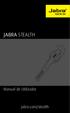 Manual de Utilizador jabra.com/stealth 2014 GN Netcom A/S. Todos os direitos reservados. Jabra é uma marca registada da GN Netcom A/S. Todas as restantes marcas comerciais aqui incluídas são propriedade
Manual de Utilizador jabra.com/stealth 2014 GN Netcom A/S. Todos os direitos reservados. Jabra é uma marca registada da GN Netcom A/S. Todas as restantes marcas comerciais aqui incluídas são propriedade
EM8037 Kit de Iniciação de Adaptador Powerline Wi-Fi
 EM8037 Kit de Iniciação de Adaptador Powerline Wi-Fi 2 PORTUGUÊS EM8037 - Kit de Iniciação de Adaptador Powerline Wi-Fi Índice 1.0 Introdução... 2 1.1 Conteúdo da embalagem... 2 2.0 Ligar os Adaptadores
EM8037 Kit de Iniciação de Adaptador Powerline Wi-Fi 2 PORTUGUÊS EM8037 - Kit de Iniciação de Adaptador Powerline Wi-Fi Índice 1.0 Introdução... 2 1.1 Conteúdo da embalagem... 2 2.0 Ligar os Adaptadores
WINDOWS. O Windows funciona como um Sistema Operativo, responsável pelo arranque do computador.
 WINDOWS O AMBIENTE DE TRABALHO DO WINDOWS O Windows funciona como um Sistema Operativo, responsável pelo arranque do computador. Um computador que tenha o Windows instalado, quando arranca, entra directamente
WINDOWS O AMBIENTE DE TRABALHO DO WINDOWS O Windows funciona como um Sistema Operativo, responsável pelo arranque do computador. Um computador que tenha o Windows instalado, quando arranca, entra directamente
Procedimento para reinstalação dos aplicativos da mesa multi-toque através da imagem do sistema.
 Procedimento para reinstalação dos aplicativos da mesa multi-toque através da imagem do sistema. 1) Materiais a serem utilizados - Para realizar este procedimento deve-se estar de posse dos seguintes itens:
Procedimento para reinstalação dos aplicativos da mesa multi-toque através da imagem do sistema. 1) Materiais a serem utilizados - Para realizar este procedimento deve-se estar de posse dos seguintes itens:
Ferramenta de Testagem IECL Orientações para o Aluno (PT)
 Ferramenta de Testagem IECL Orientações para o Aluno (PT) Índice 1 INTRODUÇÃO 3 2 REALIZAÇÃO DOS TESTES 3 2.1 Login 3 2.2 Verificação do áudio para o teste de Audição 5 2.3 Realização de um teste 5 3 Informação
Ferramenta de Testagem IECL Orientações para o Aluno (PT) Índice 1 INTRODUÇÃO 3 2 REALIZAÇÃO DOS TESTES 3 2.1 Login 3 2.2 Verificação do áudio para o teste de Audição 5 2.3 Realização de um teste 5 3 Informação
Manual de Instalação do Amplificador de WiFi WN1000RP para dispositivos móveis
 Manual de Instalação do Amplificador de WiFi WN1000RP para dispositivos móveis Índice Introdução............................................ 3 Conheça o seu Amplificador de WiFi........................
Manual de Instalação do Amplificador de WiFi WN1000RP para dispositivos móveis Índice Introdução............................................ 3 Conheça o seu Amplificador de WiFi........................
gettyimages.pt Guia do site área de Film
 gettyimages.pt Guia do site área de Film Bem-vindo à área de Film do novo site gettyimages.pt. Decidimos compilar este guia, para o ajudar a tirar o máximo partido da área de Film, agora diferente e melhorada.
gettyimages.pt Guia do site área de Film Bem-vindo à área de Film do novo site gettyimages.pt. Decidimos compilar este guia, para o ajudar a tirar o máximo partido da área de Film, agora diferente e melhorada.
1 Ajuda da Internet M vel Clix
 1 Ajuda da Internet M vel Clix Descrição geral Esta aplicação permite Ligar/Desligar por intermédio de uma PC Card / Modem USB. Janela principal da Internet M vel Clix Indica o estado de roaming Minimizes
1 Ajuda da Internet M vel Clix Descrição geral Esta aplicação permite Ligar/Desligar por intermédio de uma PC Card / Modem USB. Janela principal da Internet M vel Clix Indica o estado de roaming Minimizes
Câmera Sport HD. Manual do Usuário
 Câmera Sport HD Manual do Usuário Você acaba de adquirir um produto Leadership, testado e aprovado por diversos consumidores em todo Brasil. Neste manual estão contidas todas as informações necessárias
Câmera Sport HD Manual do Usuário Você acaba de adquirir um produto Leadership, testado e aprovado por diversos consumidores em todo Brasil. Neste manual estão contidas todas as informações necessárias
Guia de Instalação, Programação e Funcionamento. Conteúdo. Bem-vindo! Programador Fácil de Programar (STPi)
 Bem-vindo Programador Fácil de Programar (STPi) Guia de Instalação, Programação e Funcionamento Obrigado por ter adquirido o programador Rain Bird fácil de programar Nas páginas seguintes, vai encontrar
Bem-vindo Programador Fácil de Programar (STPi) Guia de Instalação, Programação e Funcionamento Obrigado por ter adquirido o programador Rain Bird fácil de programar Nas páginas seguintes, vai encontrar
Manual de Configuração
 Manual de Configuração Índice Criar conta de Administrador... 3 Criar Negócio... 5 Back office... 7 Criar Locais... 11 Criar Menu... 13 Itens complexos... 18 One Click... 19 Painel de Pedidos... 20 QR
Manual de Configuração Índice Criar conta de Administrador... 3 Criar Negócio... 5 Back office... 7 Criar Locais... 11 Criar Menu... 13 Itens complexos... 18 One Click... 19 Painel de Pedidos... 20 QR
JUMPER II MANUAL DO UTILIZADOR
 JUMPER II MANUAL DO UTILIZADOR 1 PRIMEIROS PASSOS Vista geral e peças funcionais 1. Comutador principal/botão disparador 2. LED de estado 3. Alta voz 4. Porta USB 5. Objetiva 6. Ranhura do cartão de memória
JUMPER II MANUAL DO UTILIZADOR 1 PRIMEIROS PASSOS Vista geral e peças funcionais 1. Comutador principal/botão disparador 2. LED de estado 3. Alta voz 4. Porta USB 5. Objetiva 6. Ranhura do cartão de memória
Índice. * Recursos a partir da IOS 4.1. Telefone (11)2762-9576 Email sac@iphonebest.com.br. www.iphonebest.com.br
 1 Índice Utilizando o Gerenciador Multi Tarefa... 3 Organização de aplicativos... 8 Configurar Gmail... 15 Página favorita em ícone... 18 Excluindo Aplicativos e Ícones Favoritos...21 Gerenciar Aplicativos
1 Índice Utilizando o Gerenciador Multi Tarefa... 3 Organização de aplicativos... 8 Configurar Gmail... 15 Página favorita em ícone... 18 Excluindo Aplicativos e Ícones Favoritos...21 Gerenciar Aplicativos
Guia de Definições de Wi-Fi
 Guia de Definições de Wi-Fi uu Introdução Existem dois modos de wireless LAN: modo de infra-estrutura para ligação através de um ponto de acesso e modo ad-hoc para estabelecer ligação directa com um equipamento
Guia de Definições de Wi-Fi uu Introdução Existem dois modos de wireless LAN: modo de infra-estrutura para ligação através de um ponto de acesso e modo ad-hoc para estabelecer ligação directa com um equipamento
Internet Update de PaintManager TM. Manual de instalação e utilização do programa de actualização
 Internet Update de PaintManager TM Manual de instalação e utilização do programa de actualização ÍNDICE O que é o programa Internet Update? 3 Como se instala e executa o programa? 3 Aceder ao programa
Internet Update de PaintManager TM Manual de instalação e utilização do programa de actualização ÍNDICE O que é o programa Internet Update? 3 Como se instala e executa o programa? 3 Aceder ao programa
TomTom Golfer Guia de consulta 1.0.8
 TomTom Golfer Guia de consulta 1.0.8 Conteúdo Bem-vindo(a) 4 Novas características 5 Novo nesta versão... 5 Primeiros passos 6 O seu relógio 8 Acerca do relógio... 8 Limpar o seu relógio... 8 Utilizar
TomTom Golfer Guia de consulta 1.0.8 Conteúdo Bem-vindo(a) 4 Novas características 5 Novo nesta versão... 5 Primeiros passos 6 O seu relógio 8 Acerca do relógio... 8 Limpar o seu relógio... 8 Utilizar
Atenção! Não está autorizada a reprodução deste material. Direitos reservados a Multilaser.
 1 INTRODUÇÃO O Multisync é um programa de recuperação de sistema e atualização de dispositivos, utilizado quando aparelho apresenta lentidão, não liga, travado na inicialização, atualização de mapas, entro
1 INTRODUÇÃO O Multisync é um programa de recuperação de sistema e atualização de dispositivos, utilizado quando aparelho apresenta lentidão, não liga, travado na inicialização, atualização de mapas, entro
Software da Impressora
 Software da Impressora Acerca do Software da Impressora O software Epson inclui o controlador de impressão e o EPSON Status Monitor 3. O controlador de impressão é um software que permite controlar a impressora
Software da Impressora Acerca do Software da Impressora O software Epson inclui o controlador de impressão e o EPSON Status Monitor 3. O controlador de impressão é um software que permite controlar a impressora
Como funciona a MEO Cloud?
 Boas-vindas O que é a MEO Cloud? A MEO Cloud é um serviço da Portugal Telecom, lançado a 10 de Dezembro de 2012, de alojamento e sincronização de ficheiros. Ao criar uma conta na MEO Cloud fica com 16
Boas-vindas O que é a MEO Cloud? A MEO Cloud é um serviço da Portugal Telecom, lançado a 10 de Dezembro de 2012, de alojamento e sincronização de ficheiros. Ao criar uma conta na MEO Cloud fica com 16
Verificar o conteúdo da embalagem
 Verificar o conteúdo da embalagem suporte de papel CD-ROM do guia do Utilizador e do software da impressora pacote de tinteiros (contém tinteiros a cores e preto.) Utilização diária Instalação cabo de
Verificar o conteúdo da embalagem suporte de papel CD-ROM do guia do Utilizador e do software da impressora pacote de tinteiros (contém tinteiros a cores e preto.) Utilização diária Instalação cabo de
Etapa 1: Limpar o computador e executar o Windows Update
 Usuários do Windows 7: Tente usar o utilitário de diagnóstico gratuito da HP para ajudá-lo a encontrar o melhor driver! IMPORTANTE: Você deve seguir estas soluções na ordem que são apresentadas para resolver
Usuários do Windows 7: Tente usar o utilitário de diagnóstico gratuito da HP para ajudá-lo a encontrar o melhor driver! IMPORTANTE: Você deve seguir estas soluções na ordem que são apresentadas para resolver
Manual Equipamento ST10 Flasher Rev. 1
 Maio de 2014 2 Sumário Introdução:... 3 Acessórios utilizados:... 4 Instalação:... 5 Abrindo e Conhecendo o Software:... 10 SET PORT... 11 RELOAD MONITOR... 13 BlankCheck... 14 ERASE FLASH... 14 DUMP...
Maio de 2014 2 Sumário Introdução:... 3 Acessórios utilizados:... 4 Instalação:... 5 Abrindo e Conhecendo o Software:... 10 SET PORT... 11 RELOAD MONITOR... 13 BlankCheck... 14 ERASE FLASH... 14 DUMP...
Mac OS X 10.6 Snow Leopard Manual de Instalação e Configuração
 Mac OS X 10.6 Snow Leopard Manual de Instalação e Configuração Leia este documento antes de instalar o Mac OS X. Ele inclui informações importantes acerca da instalação do Mac OS X. Requisitos de sistema
Mac OS X 10.6 Snow Leopard Manual de Instalação e Configuração Leia este documento antes de instalar o Mac OS X. Ele inclui informações importantes acerca da instalação do Mac OS X. Requisitos de sistema
Motorola Phone Tools. Início Rápido
 Motorola Phone Tools Início Rápido Conteúdo Requisitos mínimos... 2 Antes da instalação Motorola Phone Tools... 3 Instalar Motorola Phone Tools... 4 Instalação e configuração do dispositivo móvel... 5
Motorola Phone Tools Início Rápido Conteúdo Requisitos mínimos... 2 Antes da instalação Motorola Phone Tools... 3 Instalar Motorola Phone Tools... 4 Instalação e configuração do dispositivo móvel... 5
Manual de início rápido. Português VTE-1016
 Manual de início rápido Português VTE-1016 7025695 1 Vamos começar! Liga o comando ao sistema PlayStation TV Podes utilizar o comando sem fios DUALSHOCK 3 ou DUALSHOCK 4 com o sistema PS TV: basta ligar
Manual de início rápido Português VTE-1016 7025695 1 Vamos começar! Liga o comando ao sistema PlayStation TV Podes utilizar o comando sem fios DUALSHOCK 3 ou DUALSHOCK 4 com o sistema PS TV: basta ligar
Samsung Auto Backup FAQ
 Samsung Auto Backup FAQ Instalação P: Liguei a unidade de disco rígido externo da Samsung mas nada acontece. R: Verifique a conexão do cabo USB. A luz LED acende-se na unidade de disco rígido externo Samsung
Samsung Auto Backup FAQ Instalação P: Liguei a unidade de disco rígido externo da Samsung mas nada acontece. R: Verifique a conexão do cabo USB. A luz LED acende-se na unidade de disco rígido externo Samsung
Central de Alarme de Oito Zonas
 Central de Alarme de Oito Zonas R02 ÍNDICE CARACTERÍSTICAS GERAIS:... 3 CARACTERÍSTICAS TÉCNICAS:... 3 CONHECENDO A CENTRAL:... 4 COMO A CENTRAL FUNCIONA:... 4 COMO APAGAR A MEMÓRIA DA CENTRAL:... 4 COMO
Central de Alarme de Oito Zonas R02 ÍNDICE CARACTERÍSTICAS GERAIS:... 3 CARACTERÍSTICAS TÉCNICAS:... 3 CONHECENDO A CENTRAL:... 4 COMO A CENTRAL FUNCIONA:... 4 COMO APAGAR A MEMÓRIA DA CENTRAL:... 4 COMO
00 Índice. Manual do usuário. 01 Introdução...3
 00 Índice 01 Introdução...3 02 Antes de começar...4 02.1 Requisitos mínimos...4 02.2 O que se inclui...4 02.3 Conexão de EnPathia...4 03 Instalação da aplicação...5 04 Começando a trabalhar...6 04.1 Desbloquear
00 Índice 01 Introdução...3 02 Antes de começar...4 02.1 Requisitos mínimos...4 02.2 O que se inclui...4 02.3 Conexão de EnPathia...4 03 Instalação da aplicação...5 04 Começando a trabalhar...6 04.1 Desbloquear
EM398x-R1 UPS 600-1000-1600VA
 EM398x-R1 UPS 600-1000-1600VA EM398X-R1 - UPS 600-1000-1600VA 2 PORTUGUÊS Índice 1.0 Introdução... 2 1.1 Funções e funcionalidades... 2 1.2 Conteúdo da embalagem... 3 1.3 Ligar a UPS... 3 2.0 Software
EM398x-R1 UPS 600-1000-1600VA EM398X-R1 - UPS 600-1000-1600VA 2 PORTUGUÊS Índice 1.0 Introdução... 2 1.1 Funções e funcionalidades... 2 1.2 Conteúdo da embalagem... 3 1.3 Ligar a UPS... 3 2.0 Software
Instalação. Conteúdos da embalagem
 Este Guia de Início Rápido fornece linhas de orientação para instalar e utilizar a IRISPen. Para mais informações acerca de todas as funcionalidades da IRISPen, consulte o Manual do Utilizador completo
Este Guia de Início Rápido fornece linhas de orientação para instalar e utilizar a IRISPen. Para mais informações acerca de todas as funcionalidades da IRISPen, consulte o Manual do Utilizador completo
